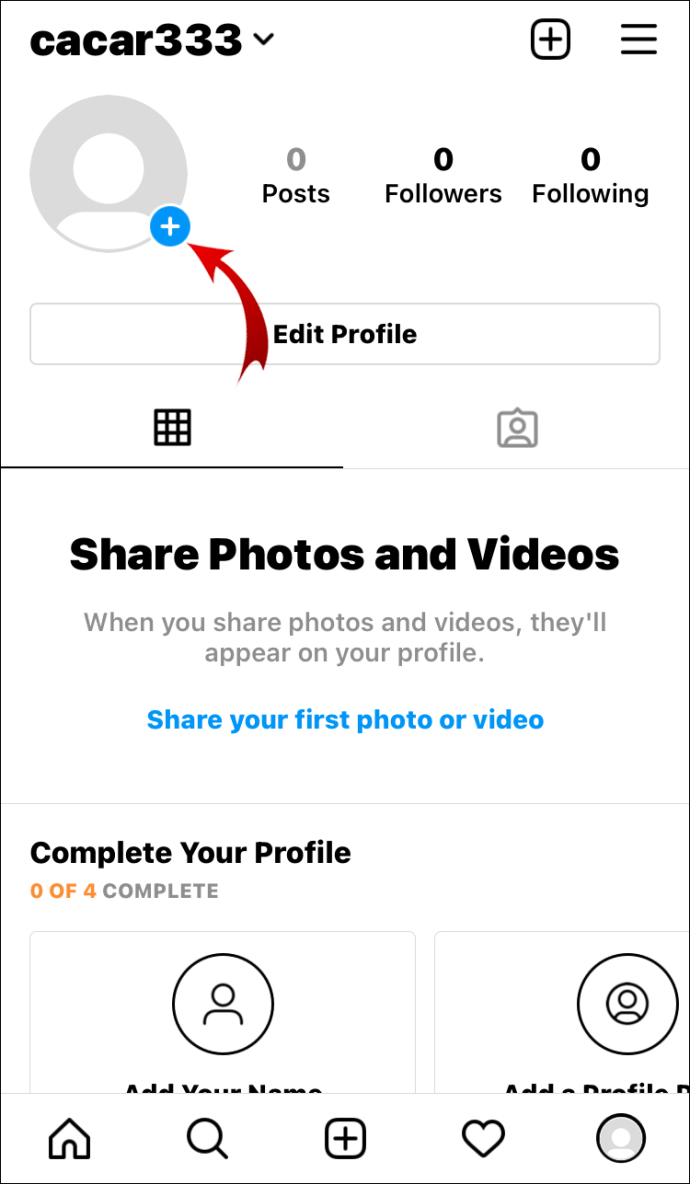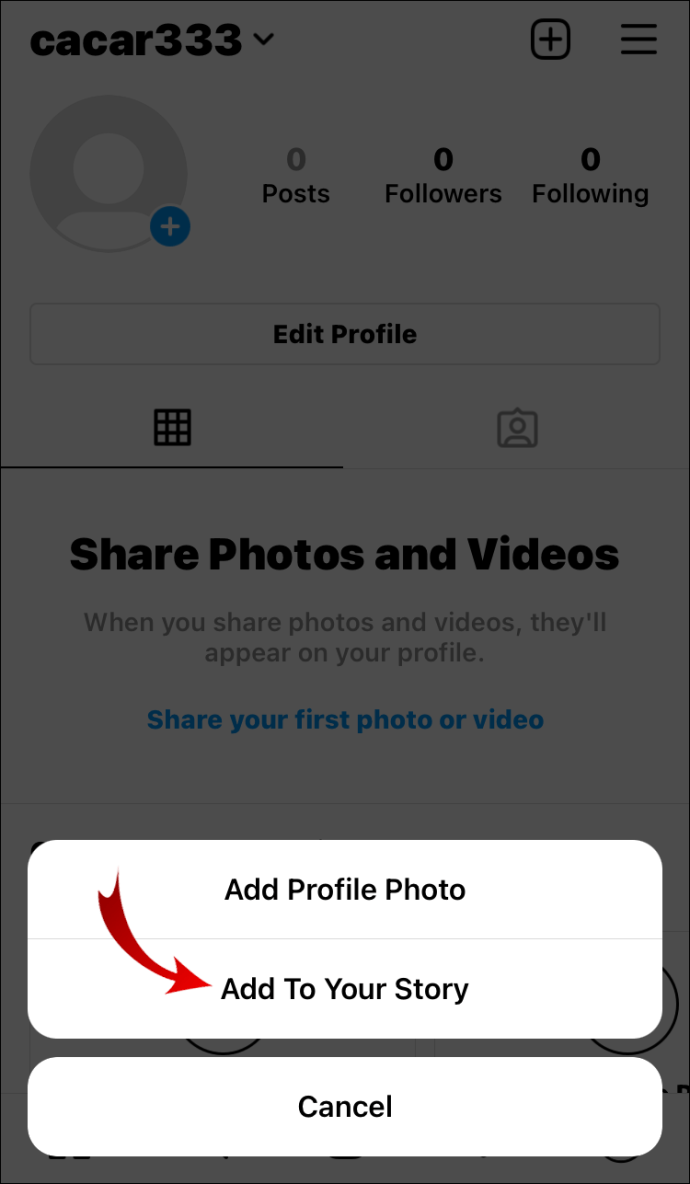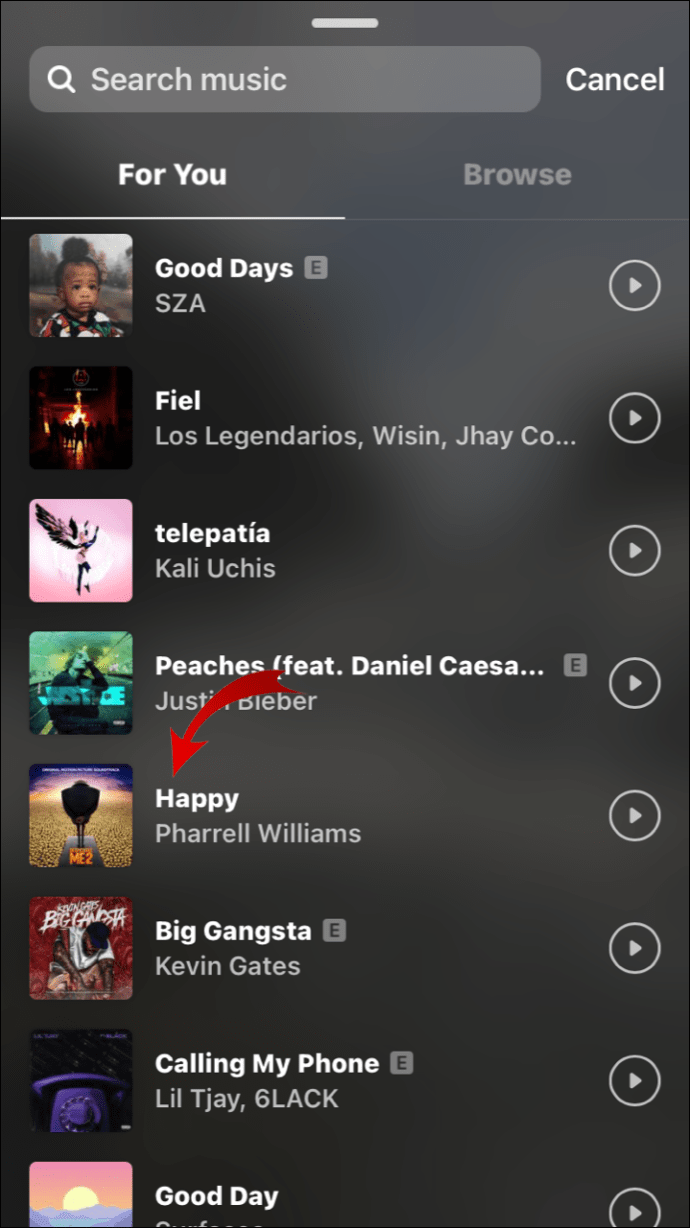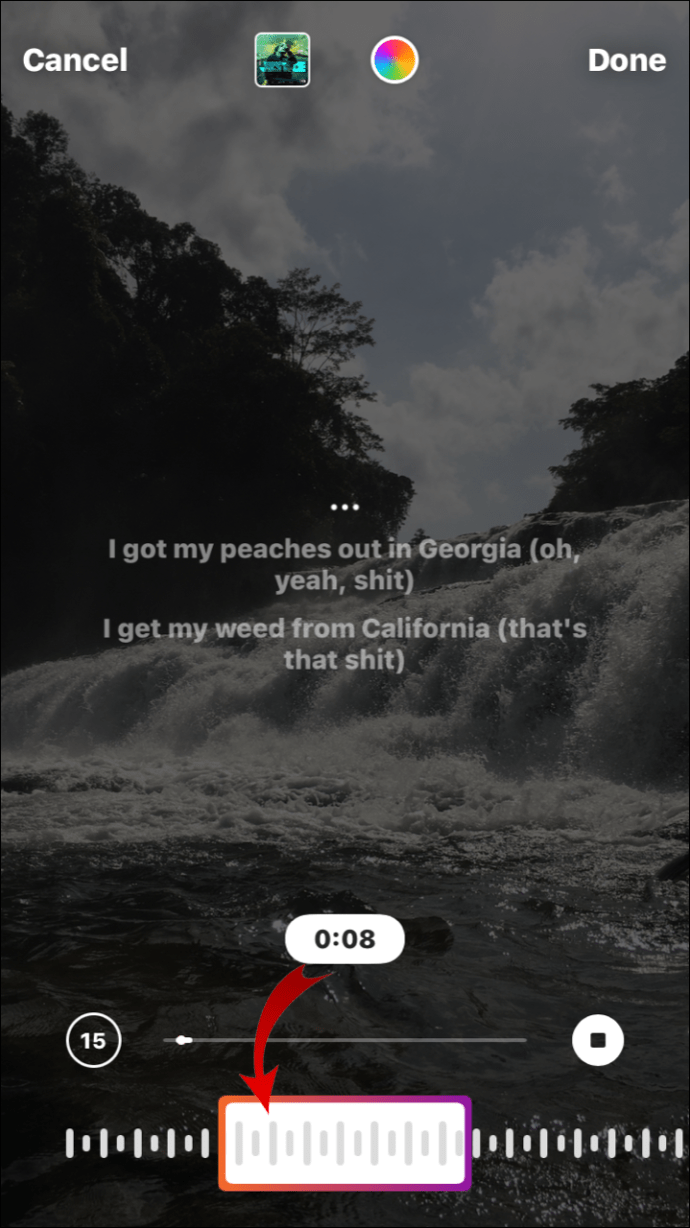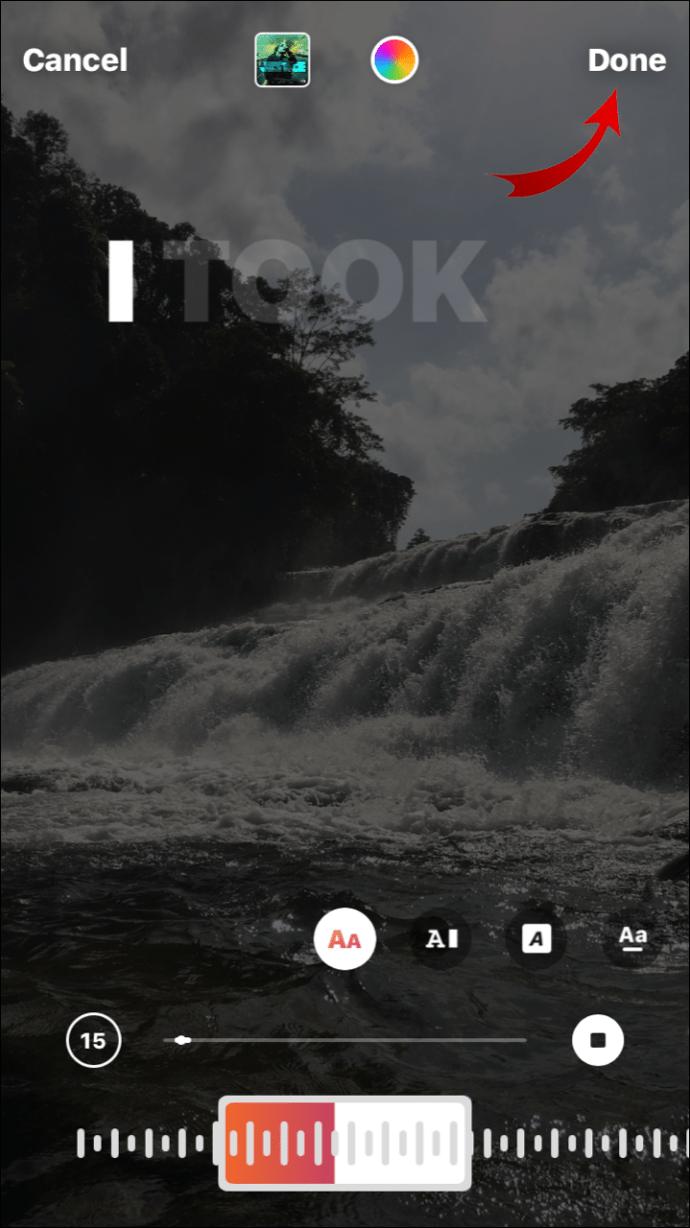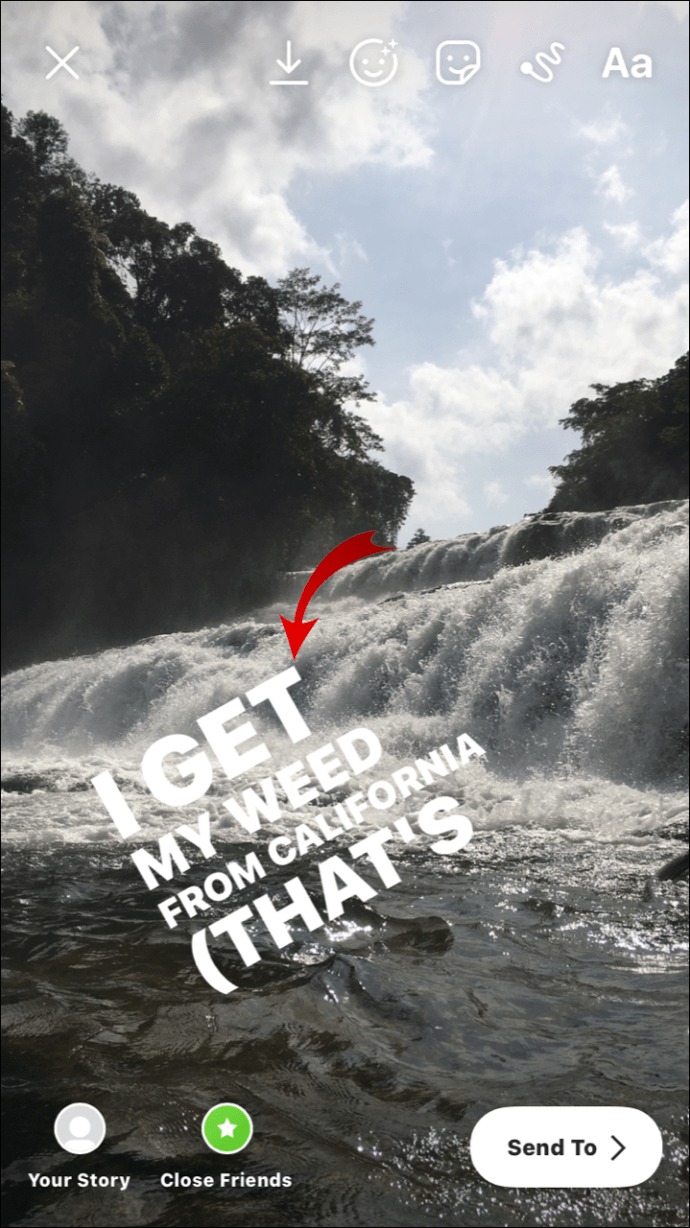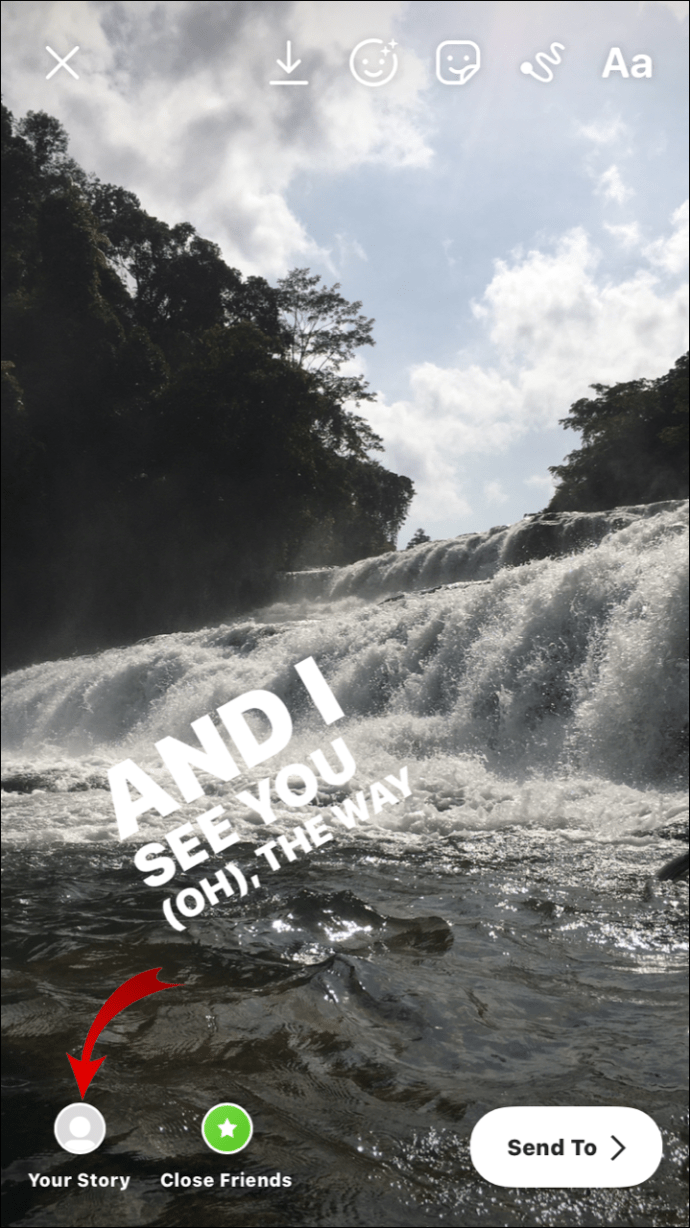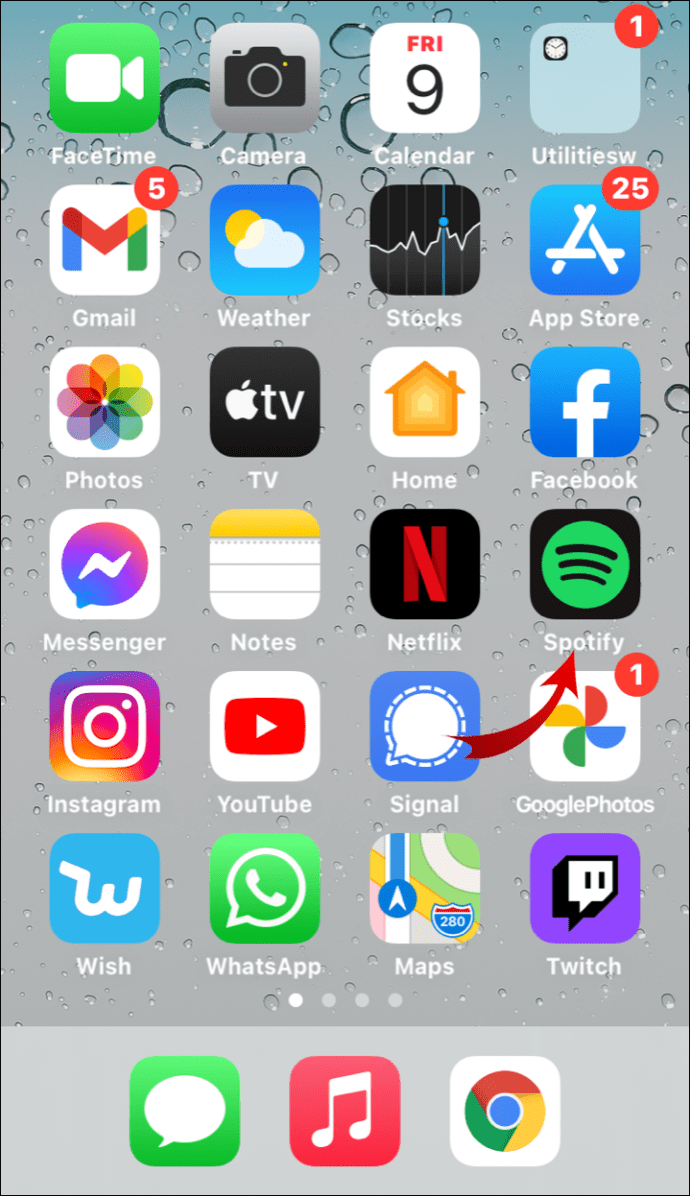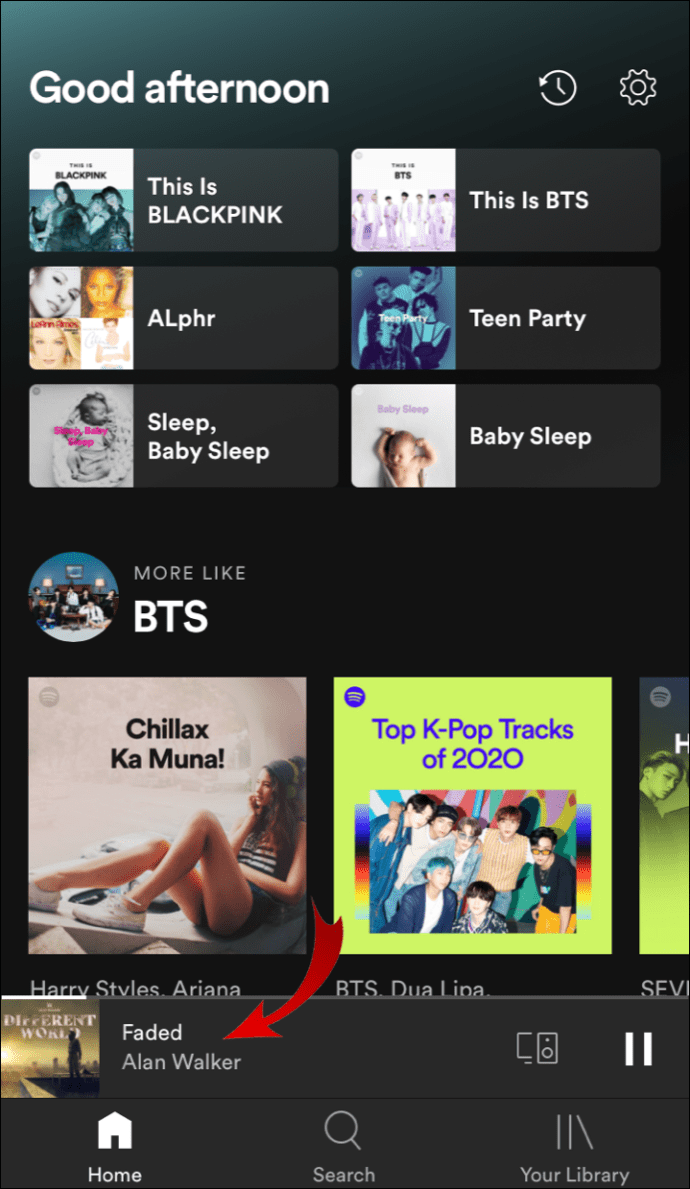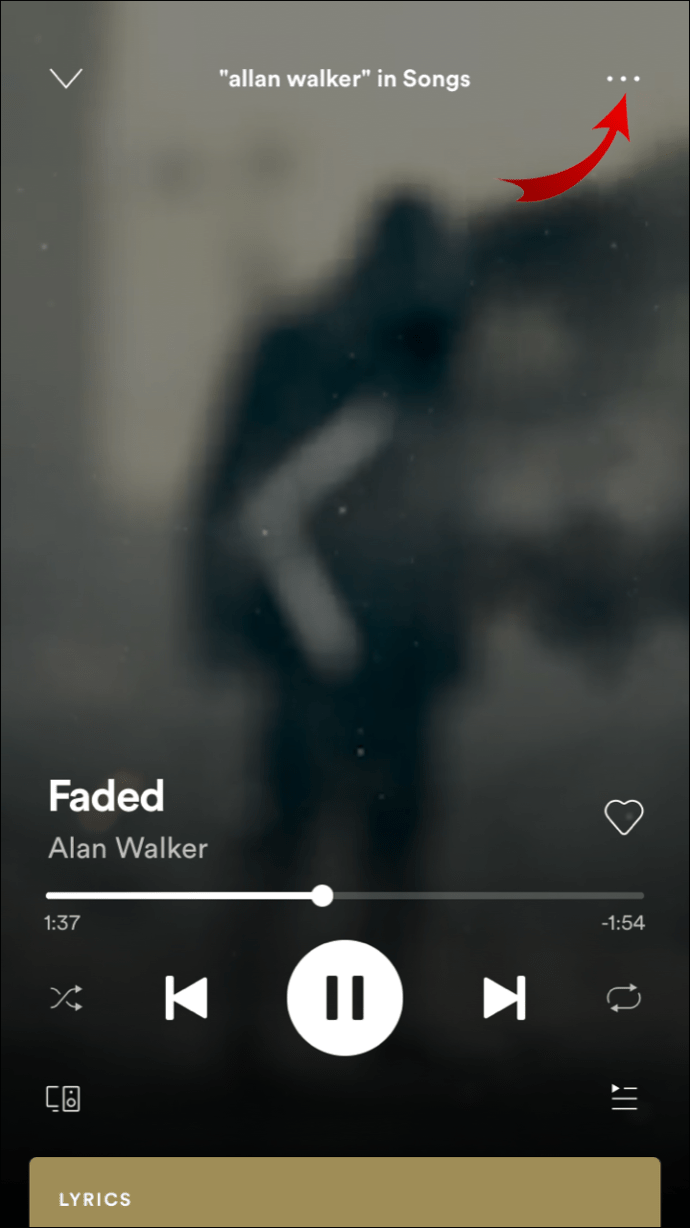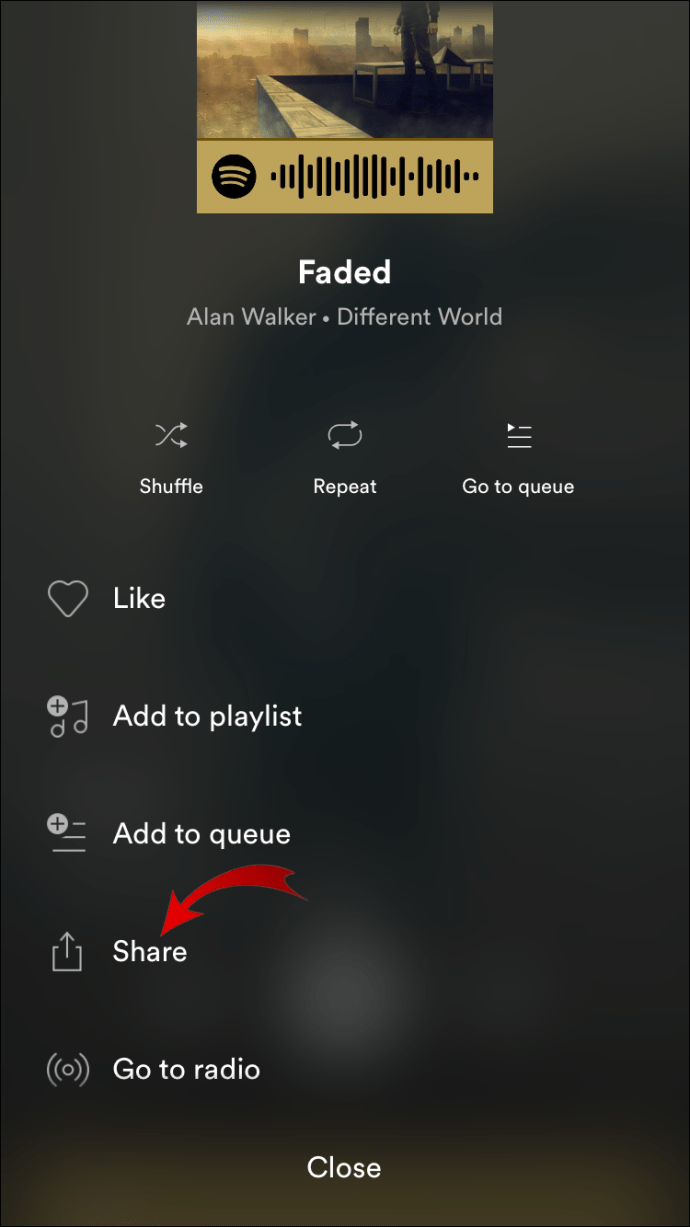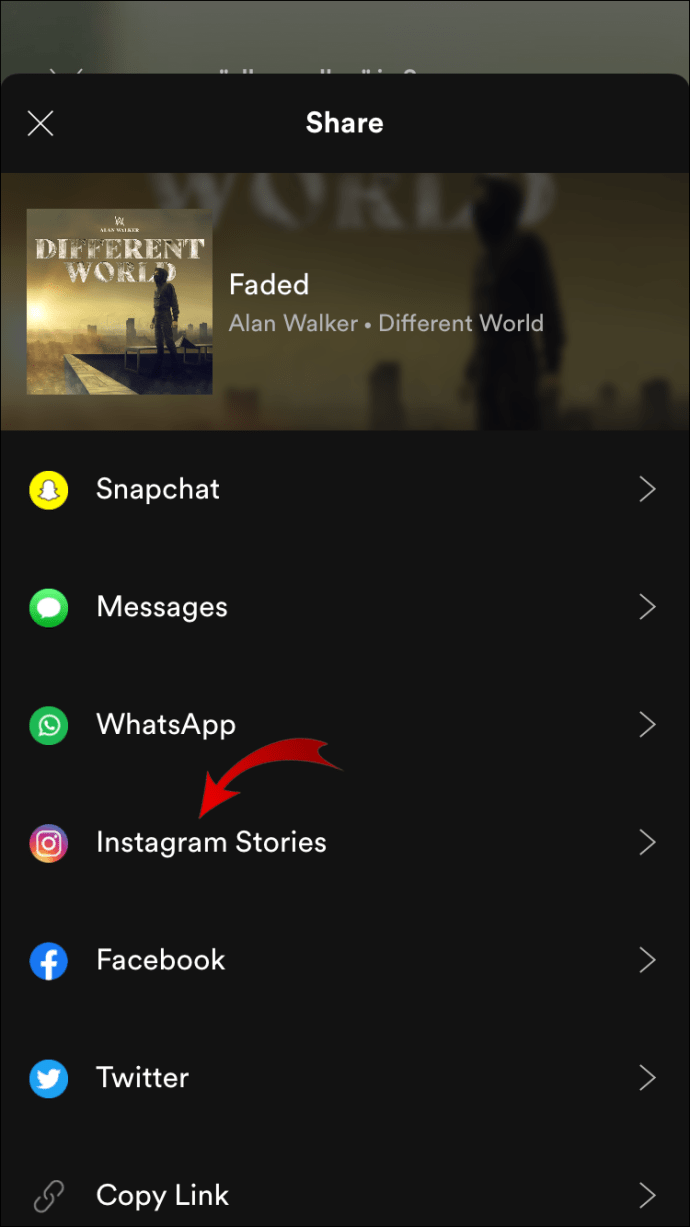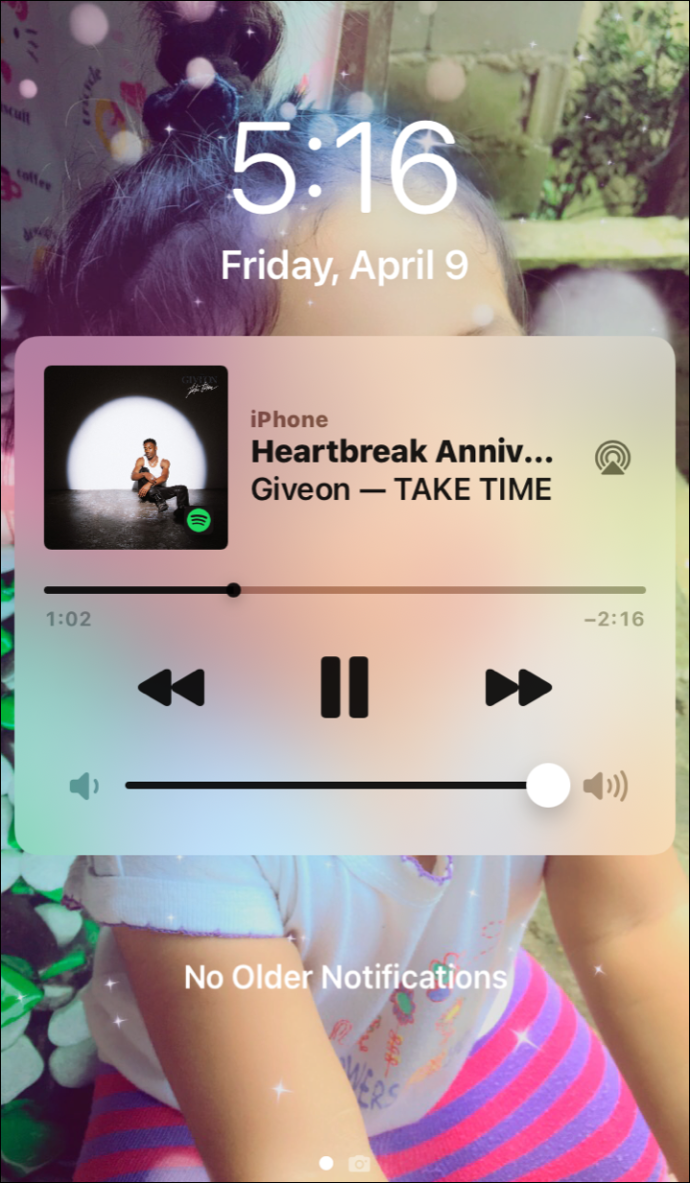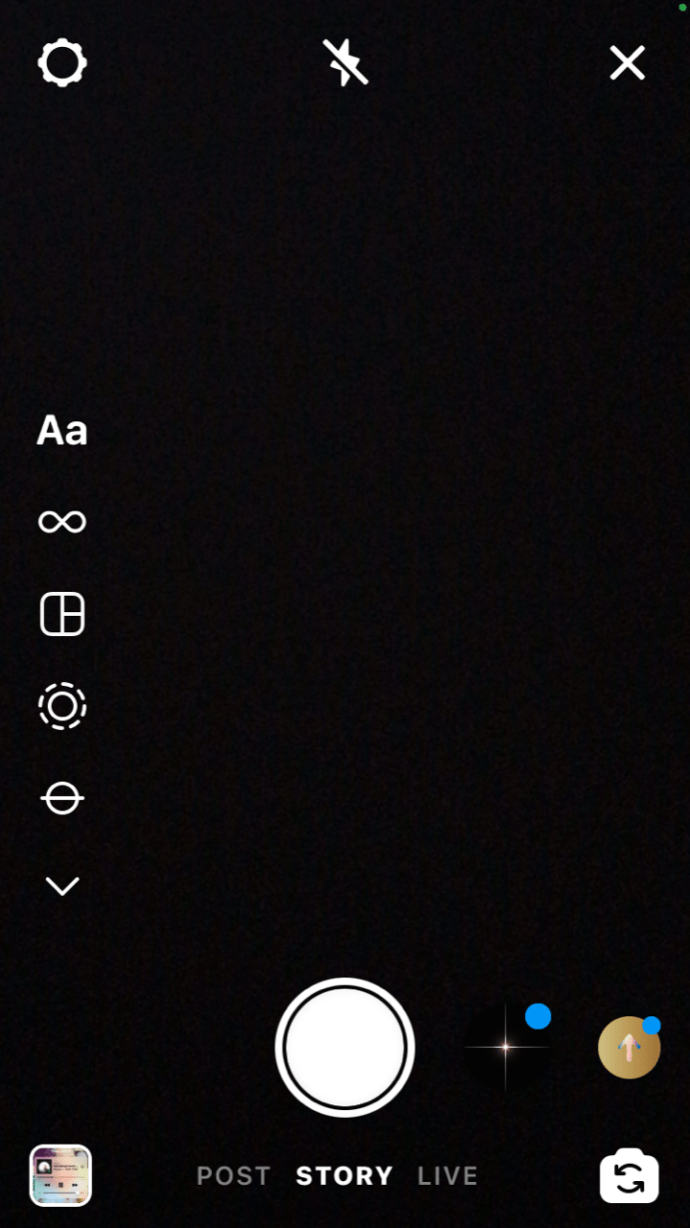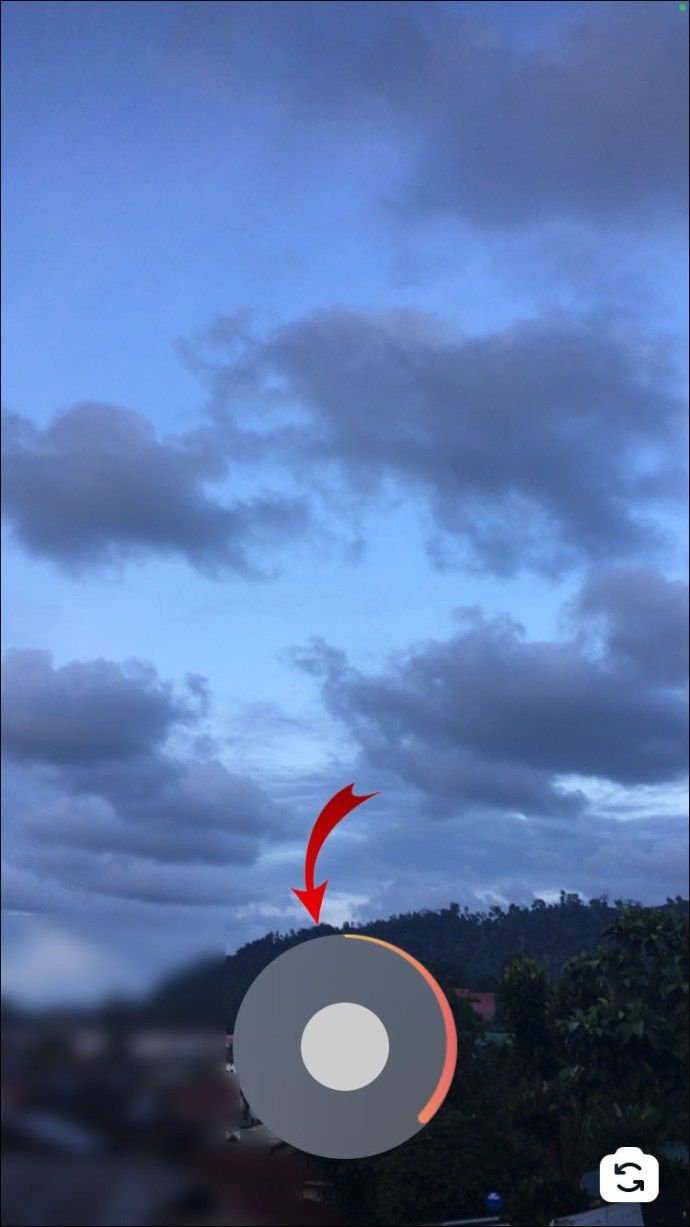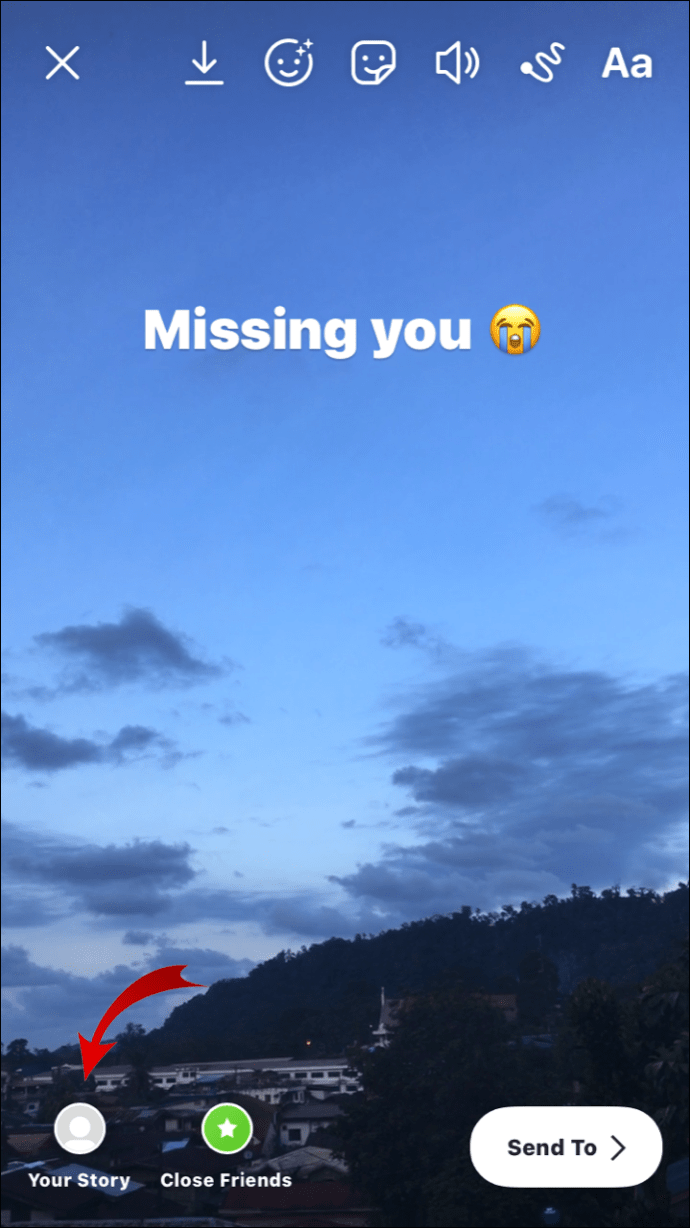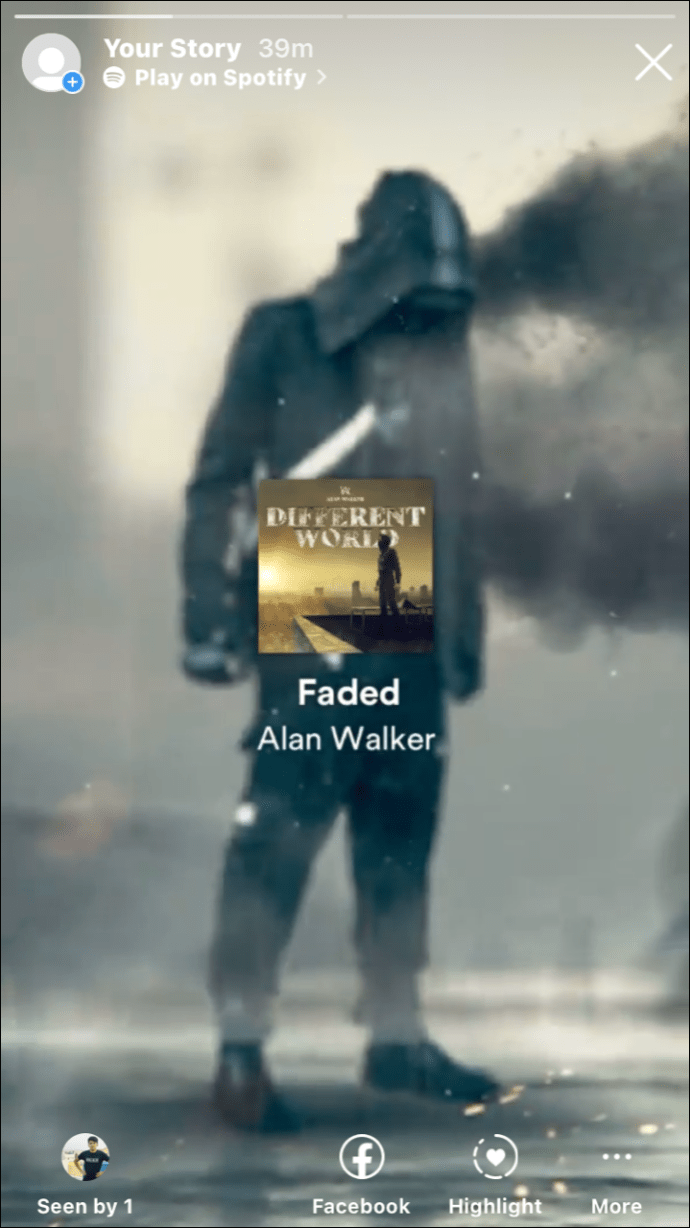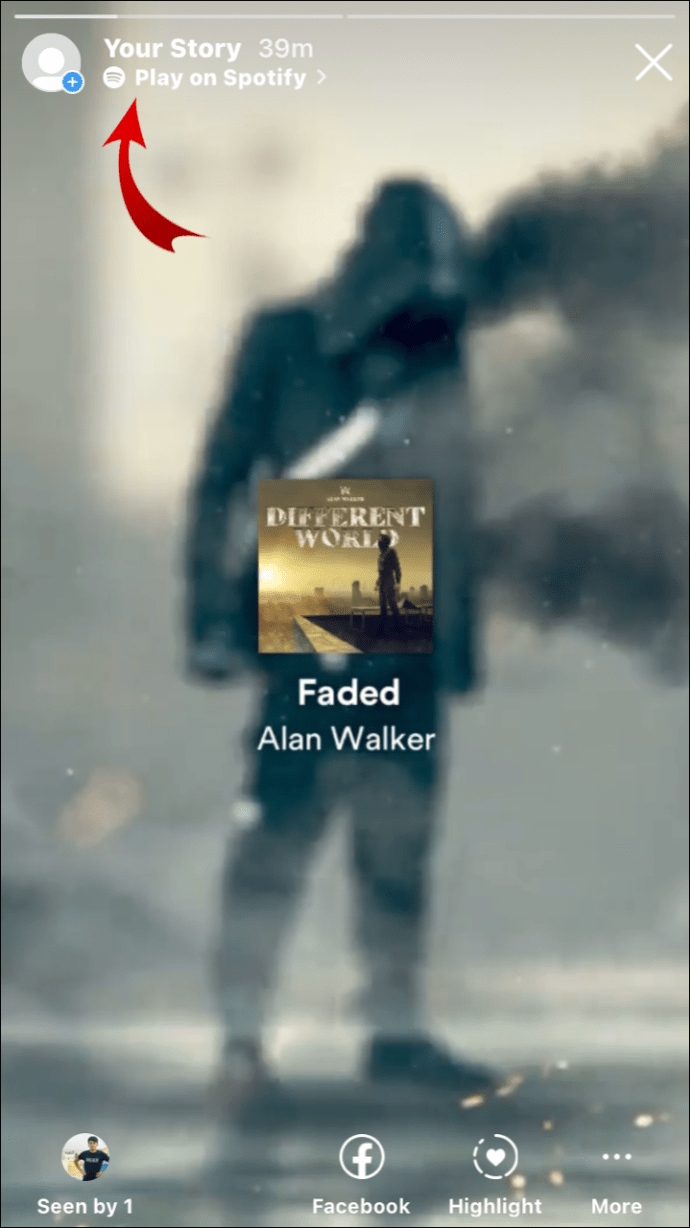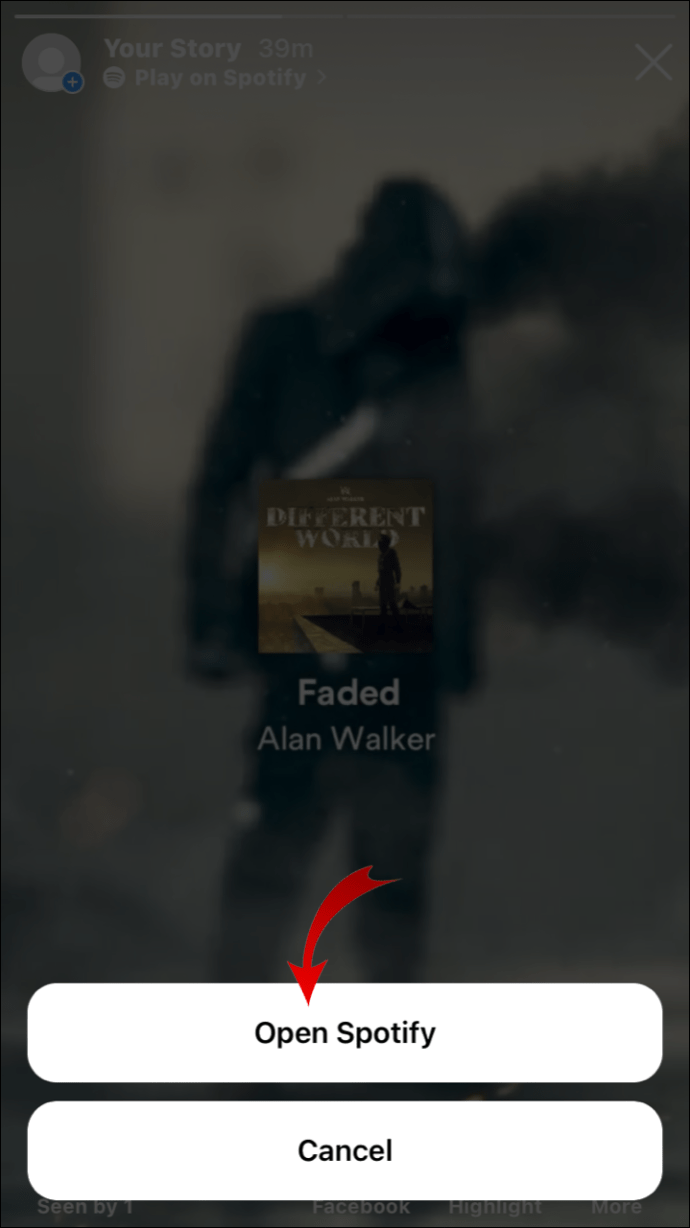واحدة من أكثر ميزات Instagram شيوعًا هي خيار إضافة الموسيقى إلى قصص Instagram. يقدم Instagram مجموعة طويلة من الألحان من مكتبة الموسيقى الخاصة به ، بالإضافة إلى القدرة على استيراد الأغاني من خدمات بث الموسيقى الأخرى ، مثل Spotify و SoundCloud و Shazam.
في هذا الدليل ، سنوضح لك طرقًا مختلفة يمكنك من خلالها إضافة الموسيقى إلى Instagram الخاص بك. سنقوم أيضًا بمعالجة بعض الأسئلة الشائعة والمفاهيم الخاطئة المتعلقة بموسيقى Instagram.
كيف تضيف الموسيقى إلى Instagram؟
منذ أن قدم Instagram خيار إضافة الموسيقى إلى قصصك - حتى الآن البكرات - يستخدم الناس هذه الميزة. في الواقع ، يضيف Instagram نغمات جديدة إلى مكتبة الموسيقى الخاصة بهم كل يوم.
ومع ذلك ، يواجه بعض المستخدمين صعوبة في تحميل الموسيقى إلى قصصهم على Instagram ، بينما لا يتمكن الآخرون من الوصول إلى أغانٍ معينة أو مكتبة الموسيقى بأكملها. في هذه المقالة ، سنتعرف على طرق مختلفة لإضافة الموسيقى إلى Instagram ونوضح سبب عدم نجاحها معك.
كيف تضيف موسيقى إلى منشور Instagram؟
بادئ ذي بدء ، من المهم أن تعرف أن Instagram لا يسمح لك فعليًا بإضافة الموسيقى مباشرةً إلى مشاركات Instagram الخاصة بك. يمكنك فقط إضافة الموسيقى إلى قصصك وبكرات Instagram الخاصة بك.
حتى إذا أضفت موسيقى إلى مقطع فيديو قمت بإنشائه على قصتك وقمت بتنزيله ، فسيتم تنزيل الفيديو بدون الأغنية.
إذا كنت ترغب في إرفاق أغنية بمقطع فيديو وتحميله على Instagram كمنشور ، فسيتعين عليك تحرير الفيديو مسبقًا. هناك الكثير من تطبيقات وبرامج تحرير الفيديو المتاحة التي تسمح لك بإضافة الموسيقى إلى مقاطع الفيديو الخاصة بك. بمجرد الانتهاء ، يمكنك تحميل الفيديو على موجز Instagram الخاص بك.
ومع ذلك ، لا يمكنك إرفاق أغنية بصورة ثم نشرها على Instagram - فهي تعمل فقط مع مقاطع الفيديو.
كيف تضيف موسيقى إلى قصة Instagram؟
أولاً ، سنتابع عملية إضافة الموسيقى مباشرةً من Instagram. لا يهم إذا كان لديك iPhone أو Android ، طالما تم تحديث Instagram الخاص بك ، فإن عملية إضافة الموسيقى إلى Instagram هي نفسها. هذا هو كيفية القيام به:
- افتح Instagram وانتقل إلى قصتك. يمكنك القيام بذلك عن طريق تمرير الشاشة إلى اليمين أو النقر على صورة ملفك الشخصي في الزاوية العلوية اليسرى من شاشتك.
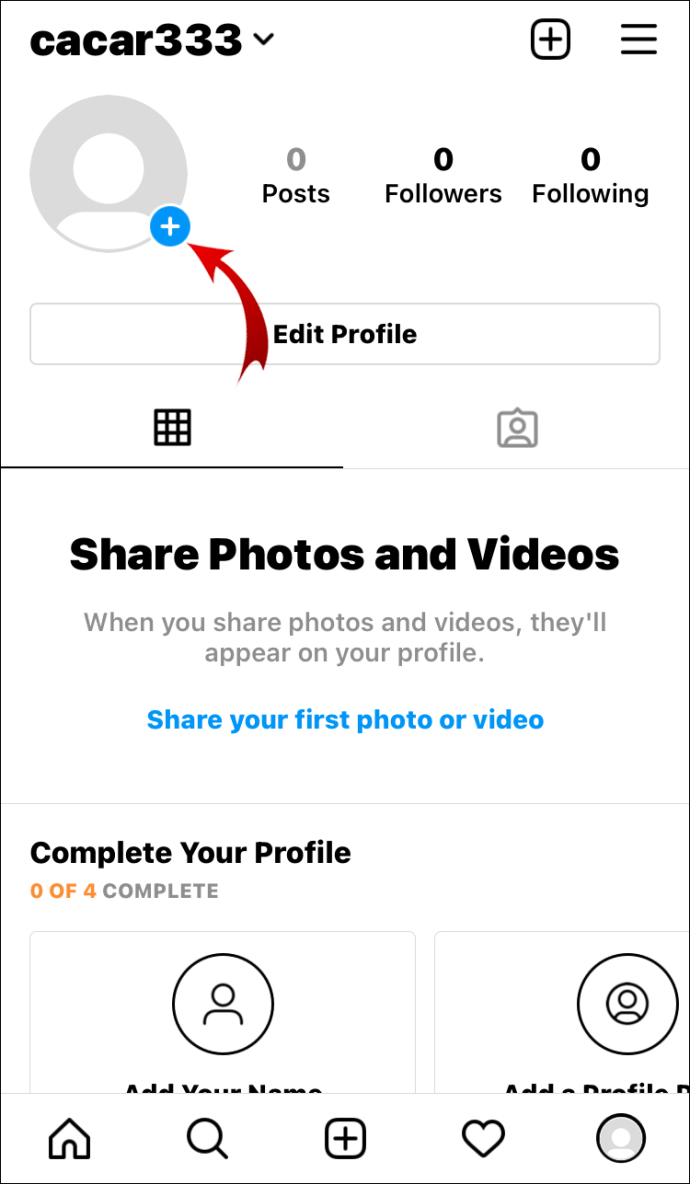
- تابع التقاط قصة ، سواء كانت صورة أو مقطع فيديو.
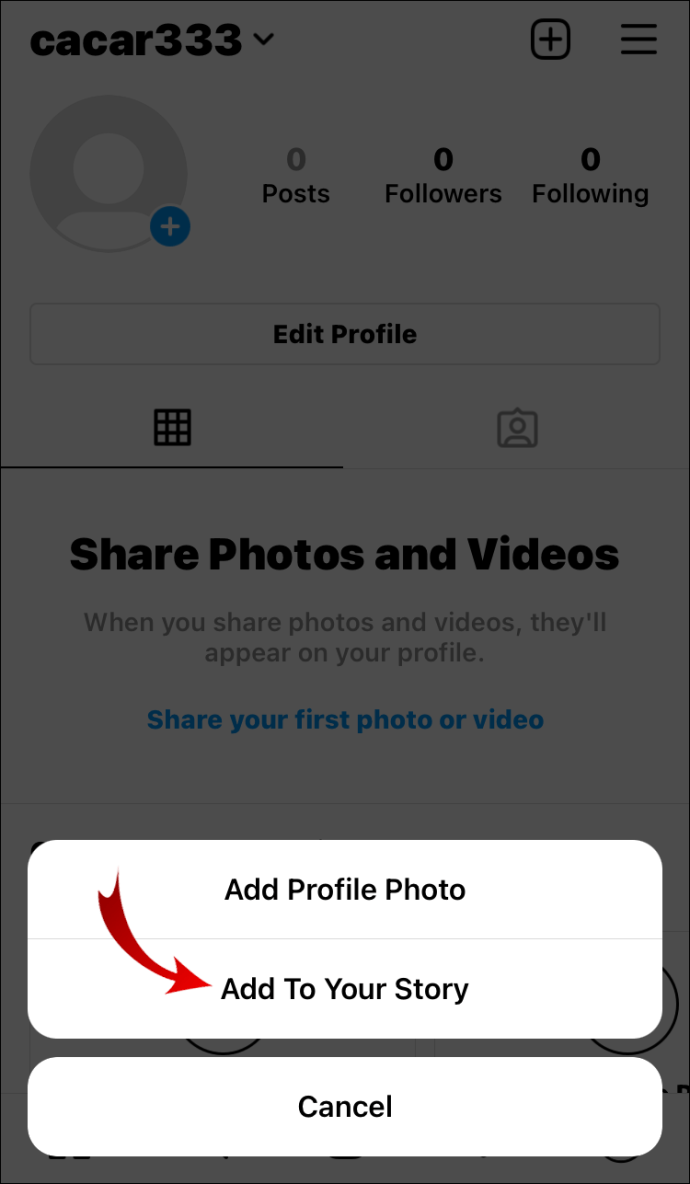
- اضغط على أيقونة الملصق في الجزء العلوي من شاشتك.

- انتقل إلى ملصق الموسيقى.

- ابحث عن الأغنية التي تريد إضافتها واضغط عليها.
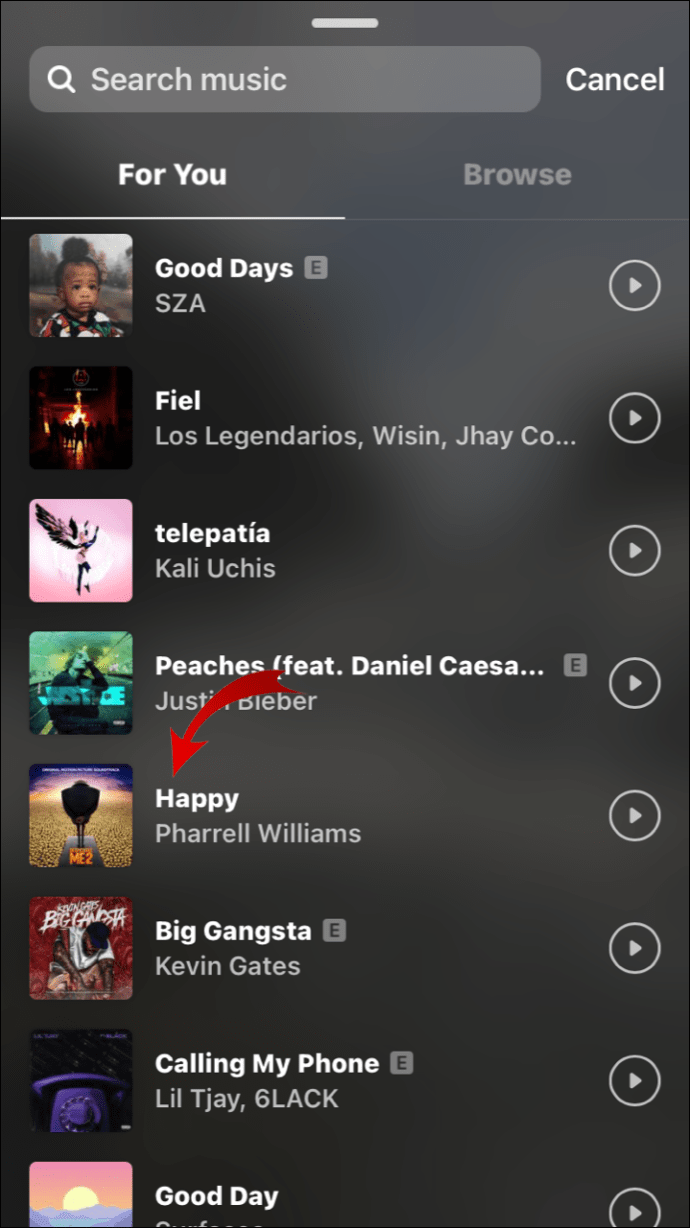
ملحوظة: سيعرض لك Instagram الأغاني الموصى بها ، بالإضافة إلى الفئات المختلفة التي يمكنك الاختيار من بينها (العائلة ، البوب ، الساطع ، الحالة المزاجية ، إلخ). - حرك شريط التمرير لتحديد أي جزء من الأغنية سيتم تشغيله (يمكن تشغيله لمدة 15 ثانية فقط).
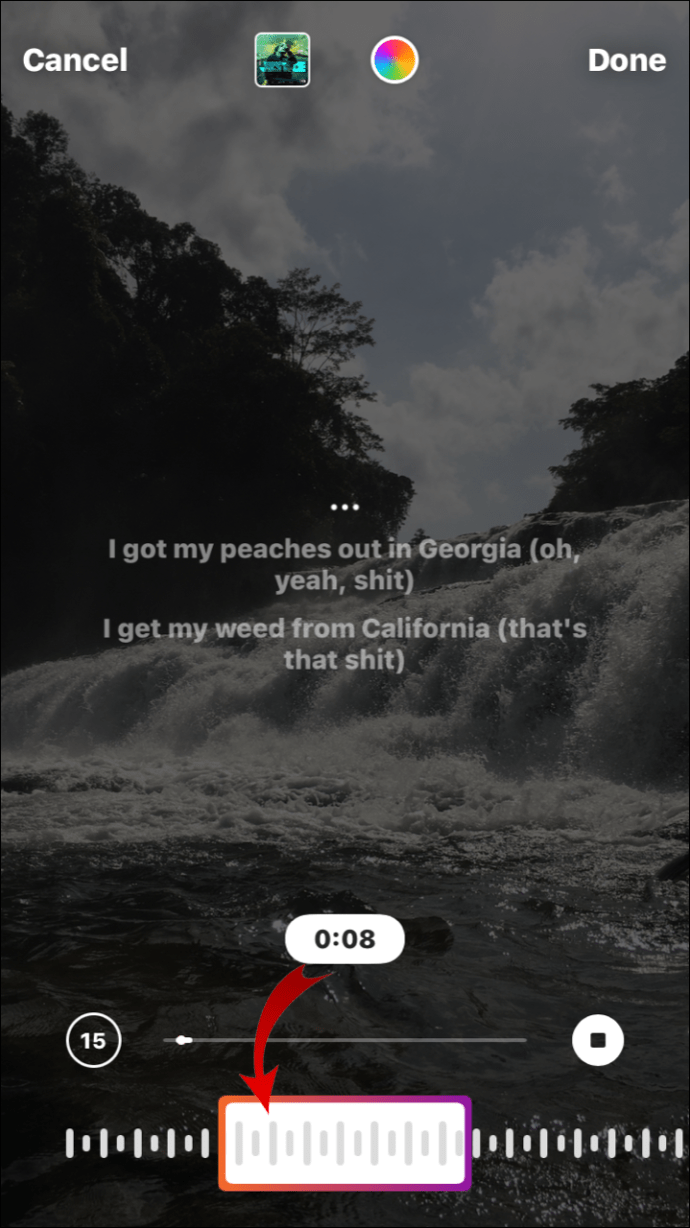
- اضغط على الصورة المصغرة لتغيير أيقونة الألبوم أو لاستبدالها بكلمات الأغاني.

- انقر فوق تم.
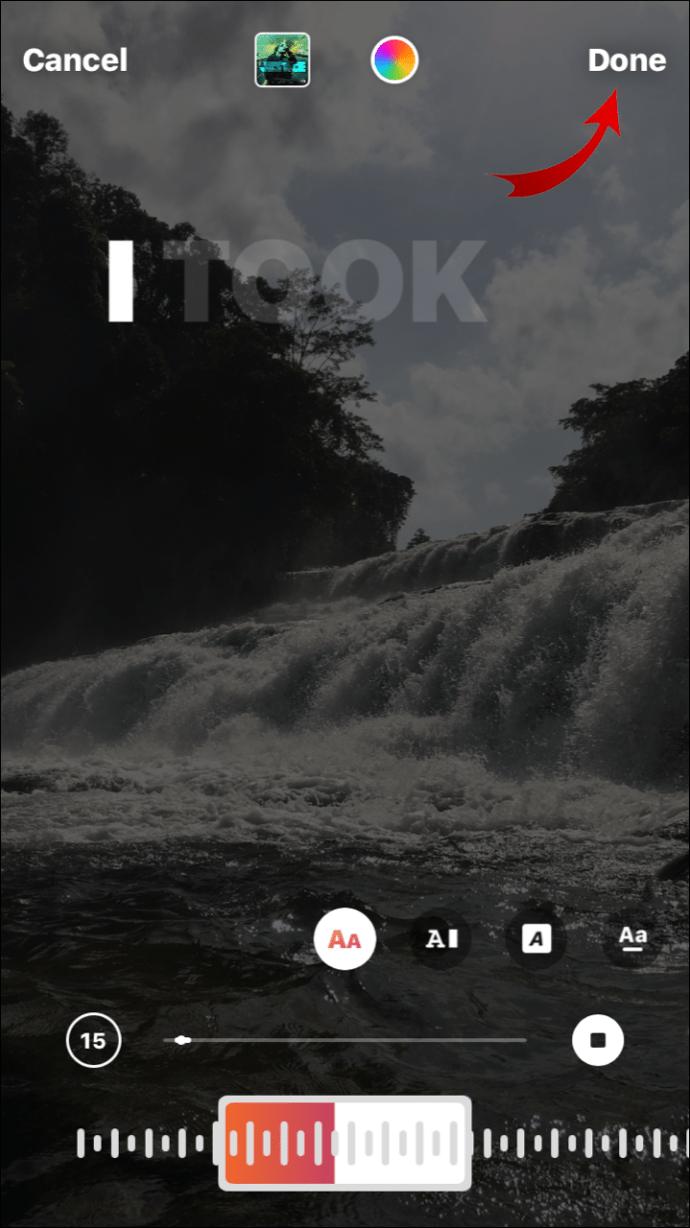
- انقل الأيقونة / كلمات الأغاني في أي مكان عبر الشاشة.
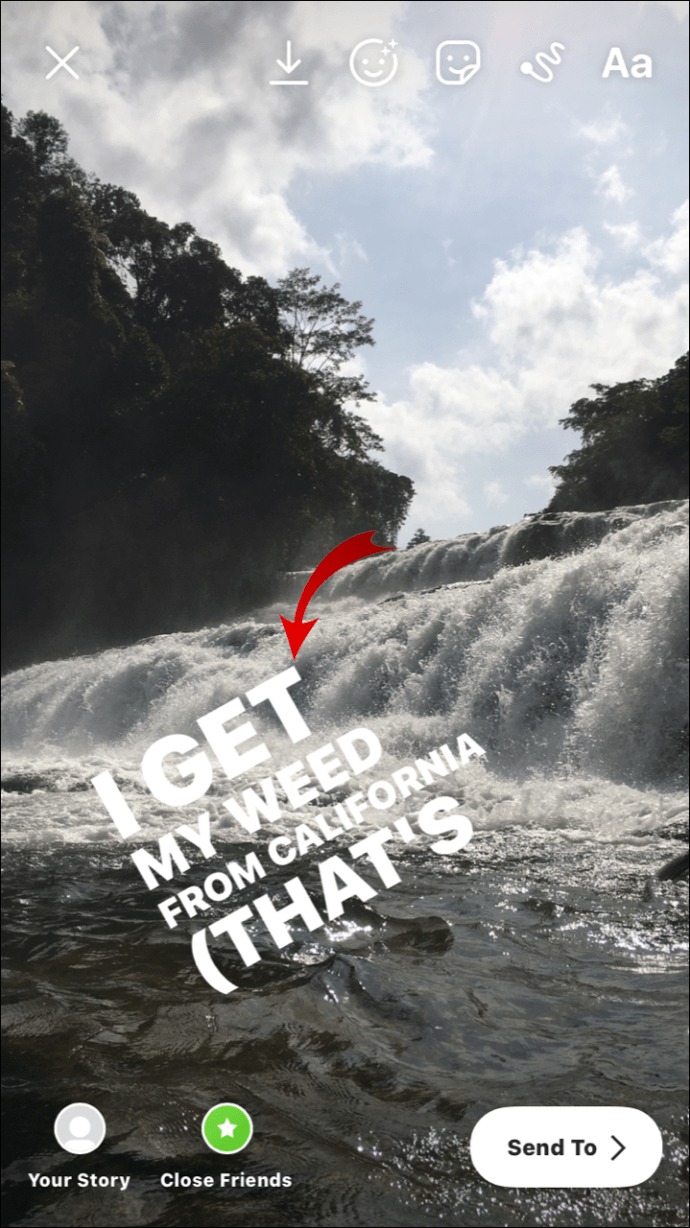
- اضغط على قصتك في الزاوية اليسرى السفلية لنشرها على Instagram الخاص بك.
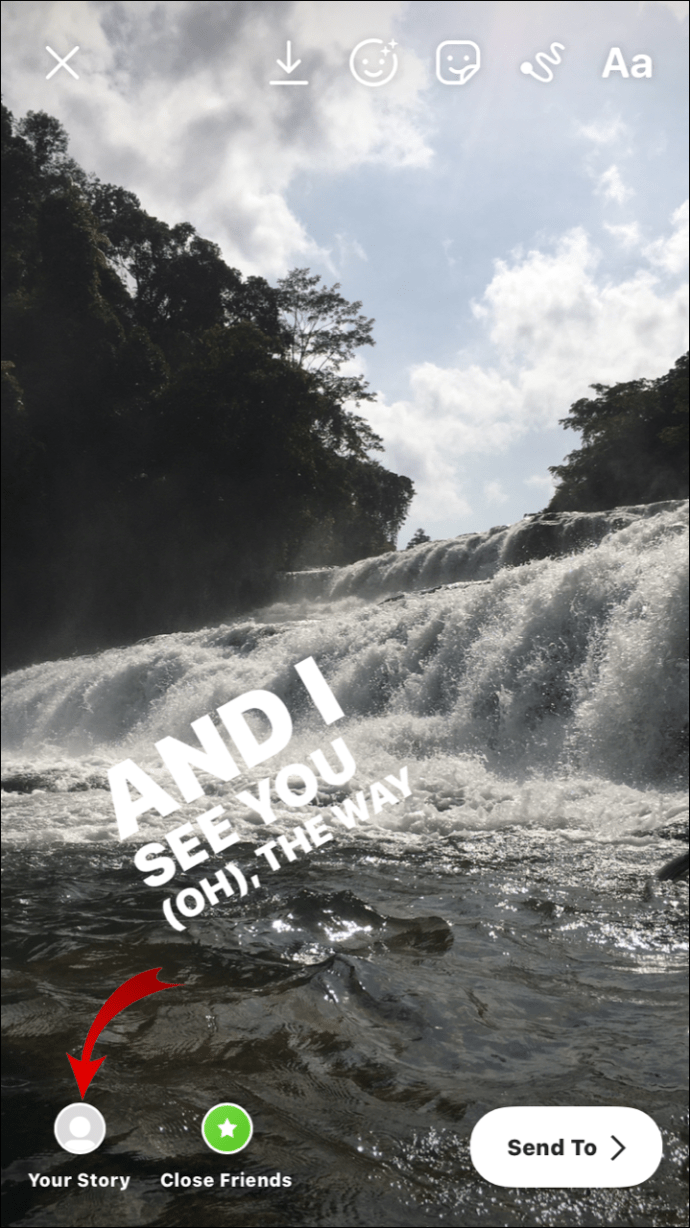
عندما يفتح متابعيك قصتك ، سيتم تشغيل الأغنية التي اخترتها تلقائيًا. إذا أرادوا معرفة الأغنية التي يتم تشغيلها ، فيمكنهم النقر فوق العنوان الموجود أسفل اسمك ، وستظهر الأغنية في علامة تبويب أخرى.
يمكنك أيضًا إضافة موسيقى من منصات بث الموسيقى الأخرى. سنشرح لك في هذا الدليل كيفية القيام بذلك باستخدام Spotify. مرة أخرى ، هذه الطريقة متطابقة لكل من أجهزة iPhone و Android. هذا هو كيفية القيام به:
- افتح تطبيق Spotify الخاص بك.
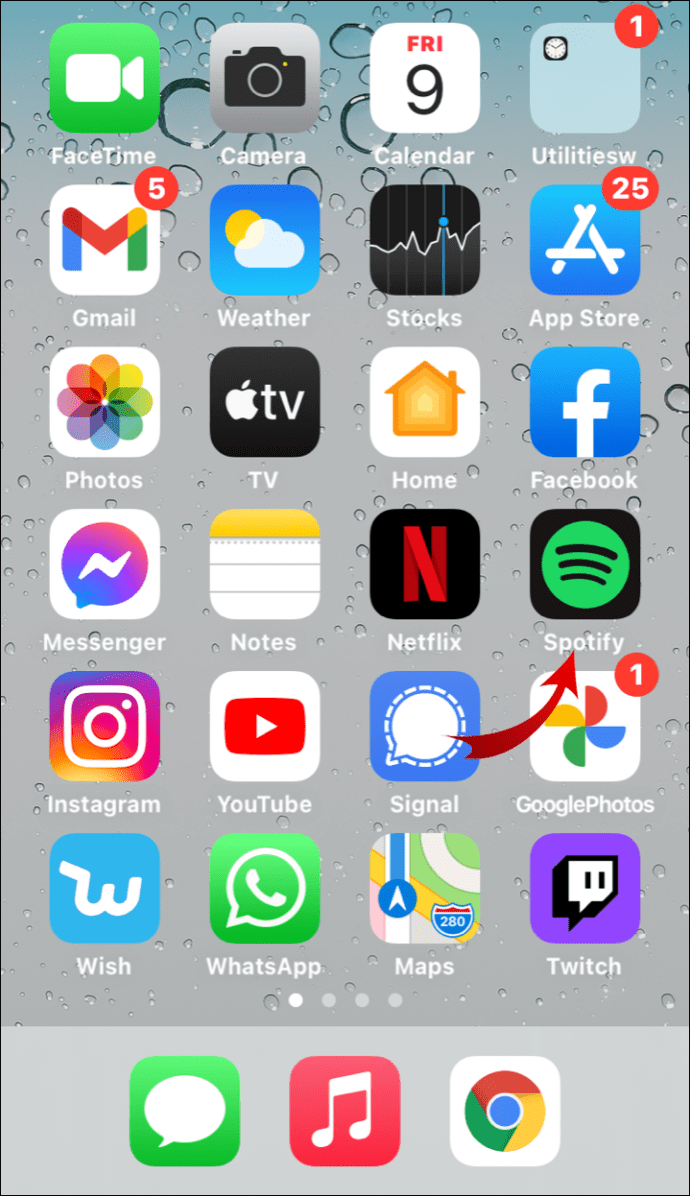
- قم بتشغيل الأغنية التي تريد إضافتها إلى Instagram.
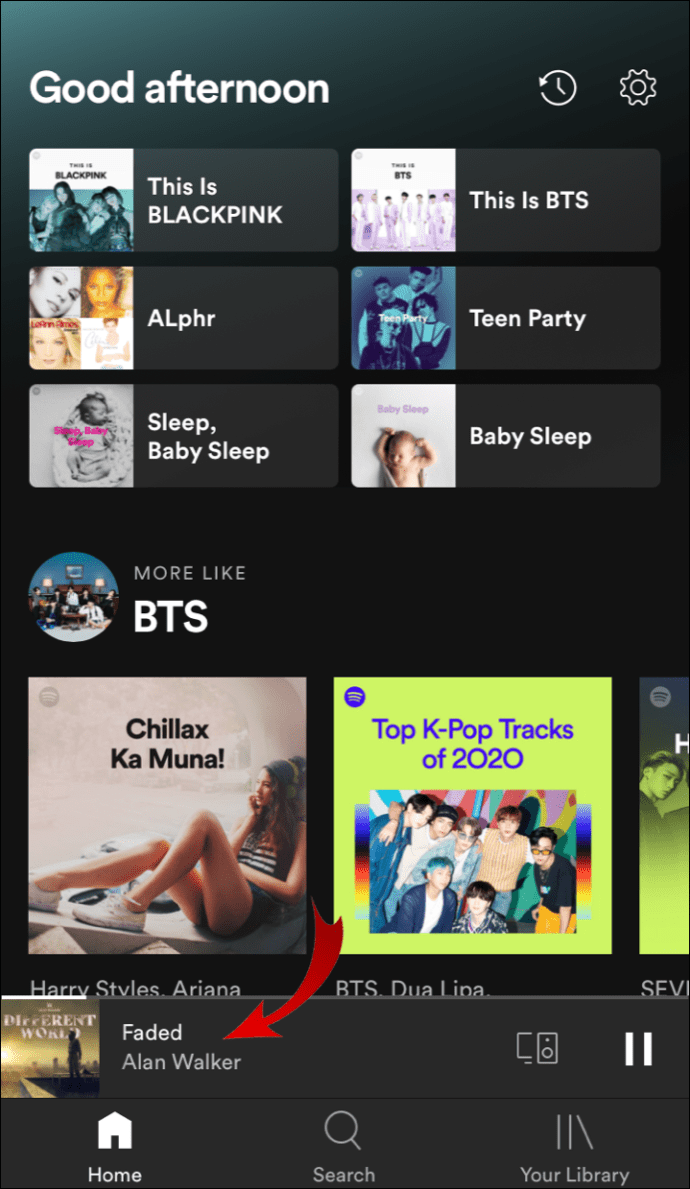
- ارجع إلى قائمة التشغيل الخاصة بك.
- اضغط على النقاط الثلاث على الجانب الأيمن من عنوان الأغنية.
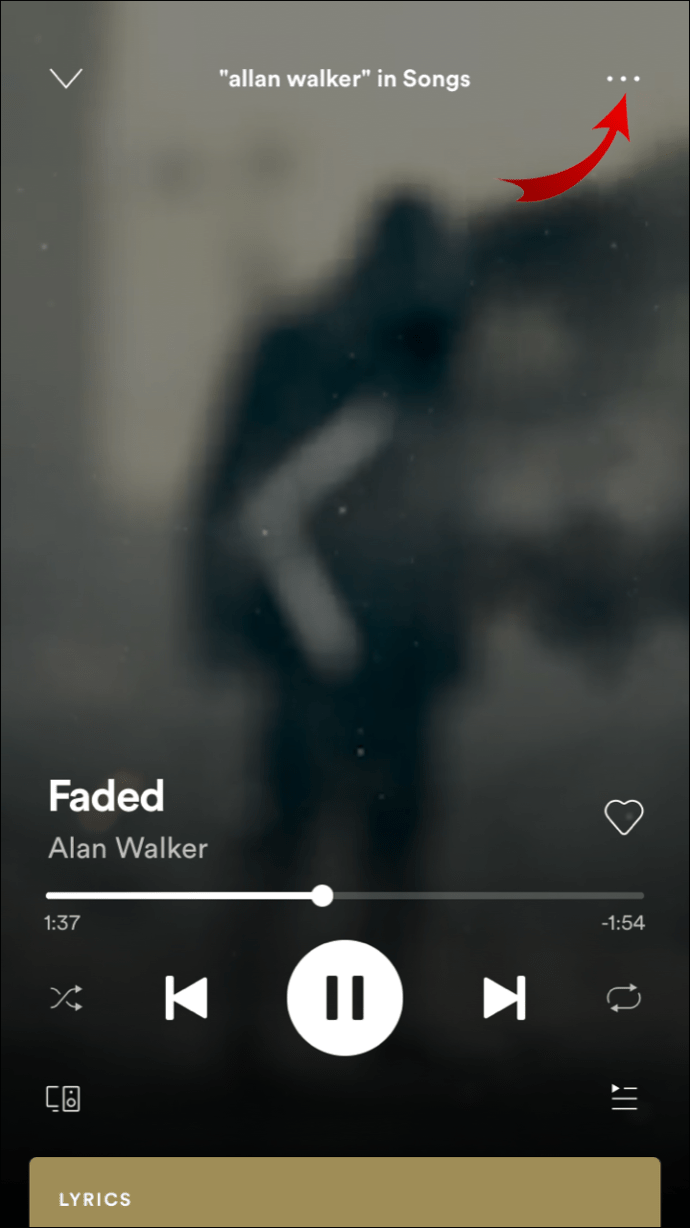
- قم بالتمرير لأسفل وانقر فوق مشاركة.
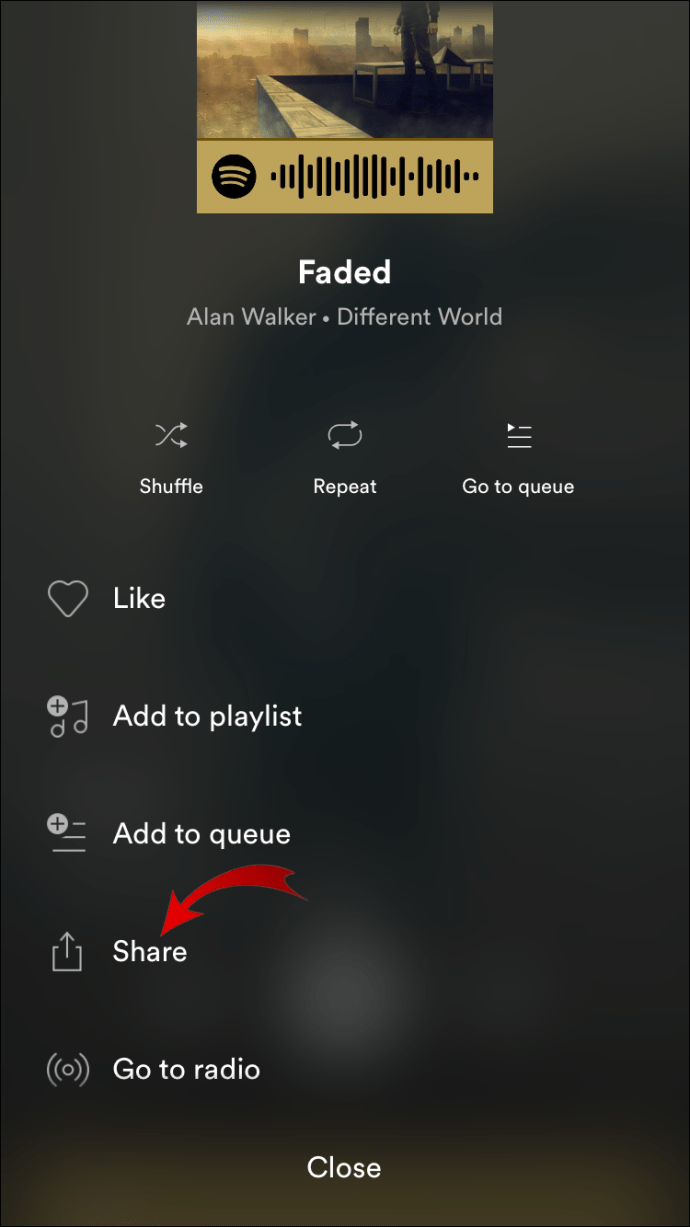
- اضغط على قصص Instagram.
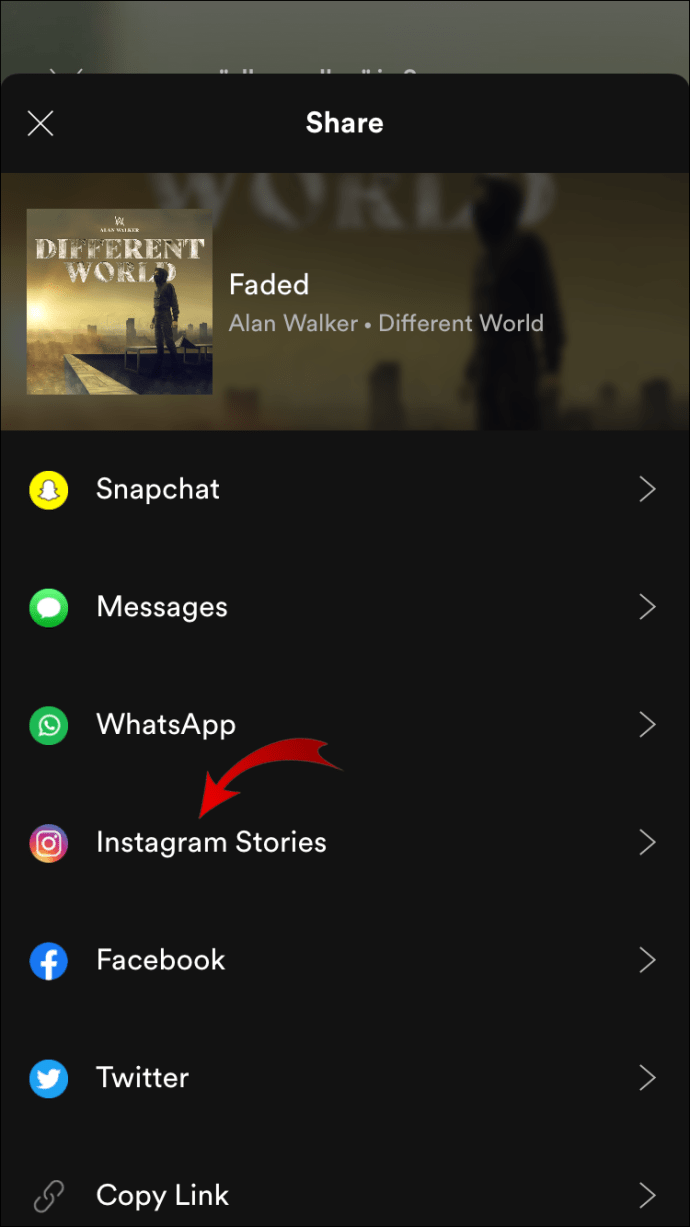
سيتم فتح الأغنية على الفور في قصتك ، حيث يمكنك إجراء أي تعديلات إضافية. بمجرد الانتهاء ، انشرها في قصتك. إذا كان لدى متابعيك حسابات Spotify ، فسيكون بإمكانهم فتح الأغنية في Spotify.
كيف تضيف موسيقى إلى Instagram انشر 'بالطريقة القديمة'؟
عند إضافة الأغاني إلى قصتك على Instagram ، تشير 'الطريقة القديمة' إلى الطريقة التي اعتاد الأشخاص على إضافة نغمات إليها قبل تقديم ميزة الموسيقى. هذا هو كيفية القيام به:
- ابدأ تشغيل الأغنية التي تريد نشرها. يمكن أن تكون أي أغنية في مكتبة هاتفك أو من تطبيق بث الموسيقى.
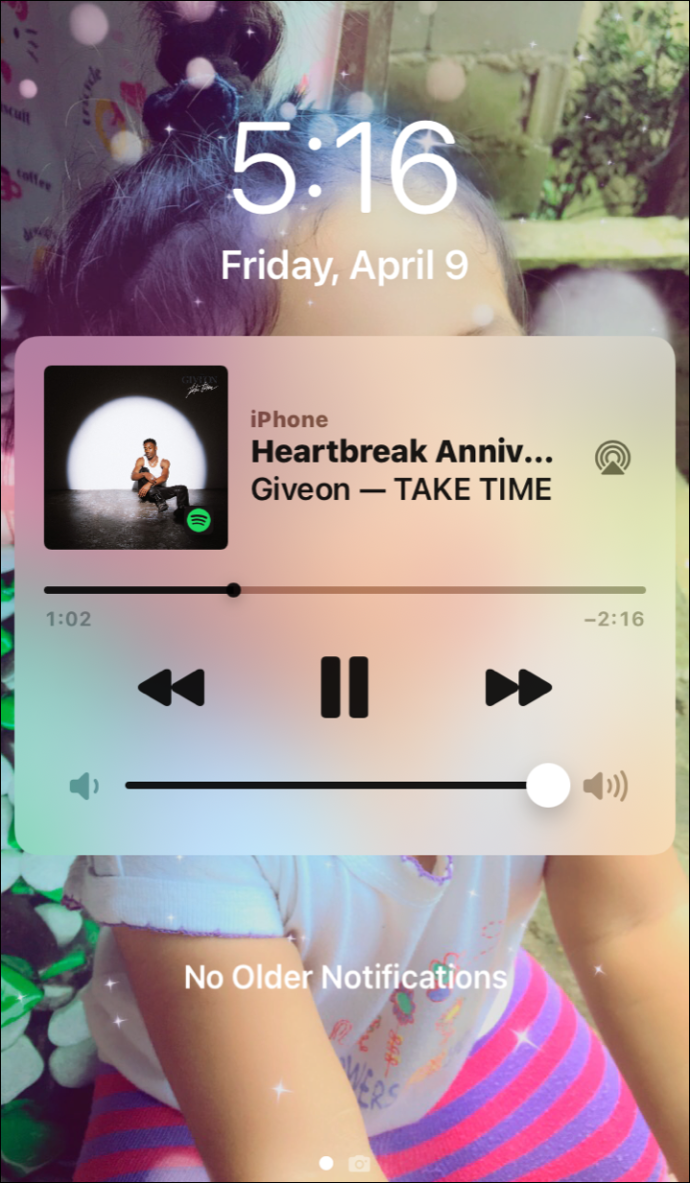
- انتقل إلى Instagram وافتح قصتك ، بينما لا تزال الأغنية تعمل في الخلفية.
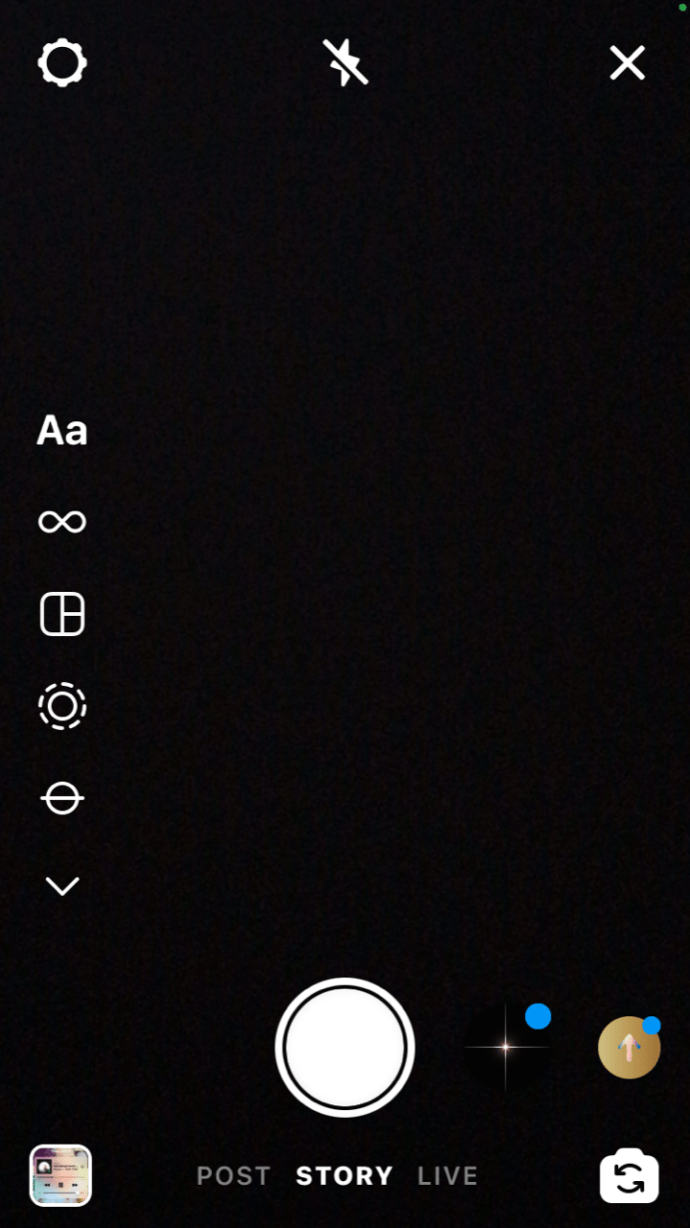
- ابدأ في تصوير قصتك بالضغط على زر التسجيل.
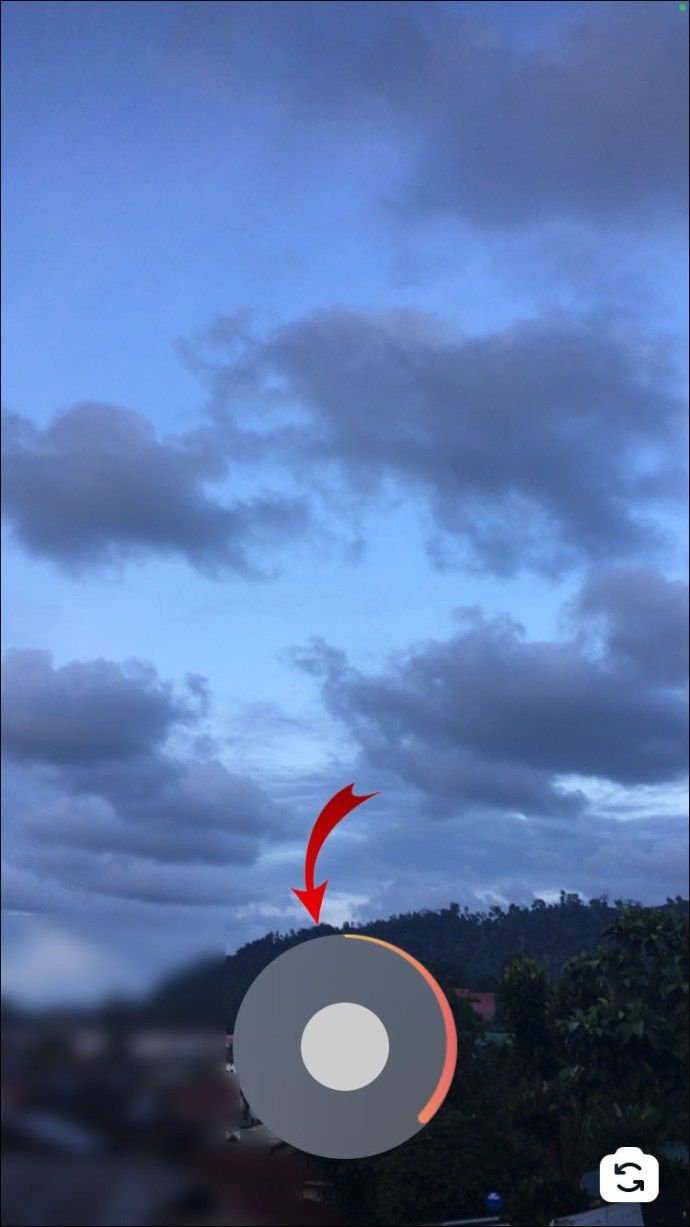
- قم بإجراء أي تعديلات ضرورية على القصة.
- انشرها من خلال النقر على قصتك في الزاوية اليسرى السفلية.
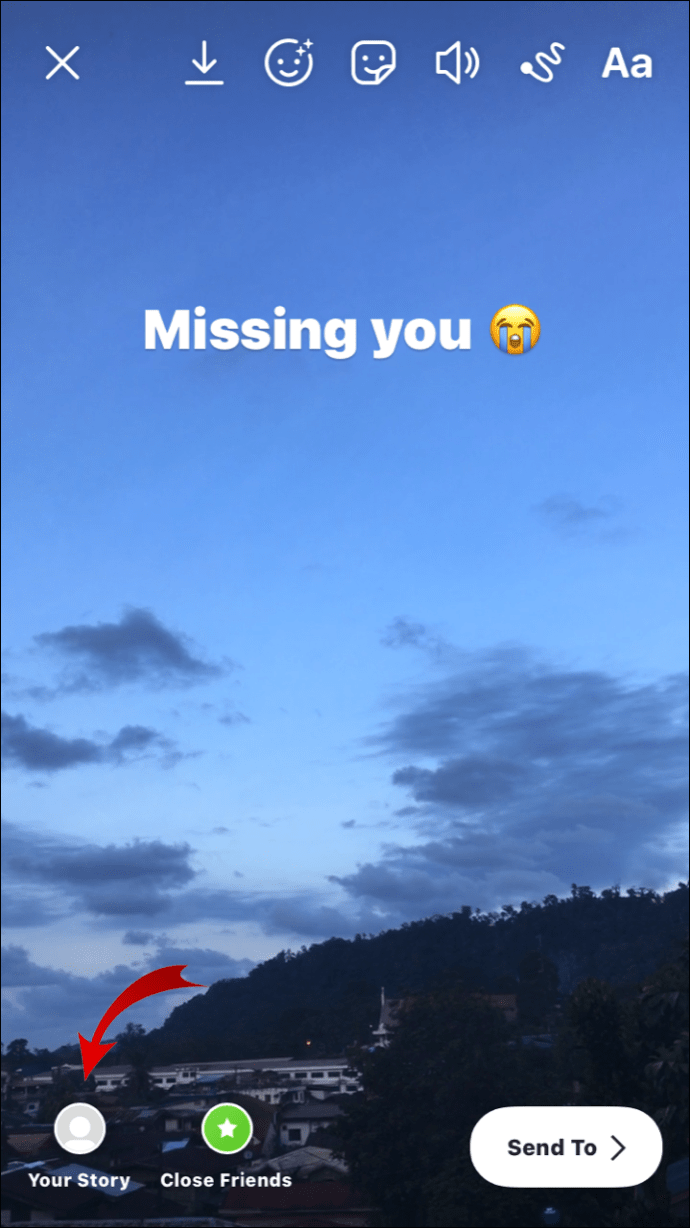
عند تشغيل قصتك ، ستتمكن من سماع الأغنية في الخلفية. ما يميز هذه الطريقة هو حقيقة أنه ليس لديك مهلة زمنية مدتها 15 ثانية. يمكنك تسجيل العديد من القصص كما تريد.
أين تجد الموسيقى لمقاطع الفيديو على Instagram؟
تتم إضافة الموسيقى إلى مقاطع الفيديو الخاصة بك على Instagram بنفس الطريقة التي تضيف بها أغنية إلى صورك. يمكنك إما العثور على الموسيقى في مكتبة الموسيقى في Instagram ، أو يمكنك تحميلها من مصادر خارجية. ومع ذلك ، عندما تضيف موسيقى إلى مقاطع فيديو Instagram ، يكون لديك خيارات أكثر من الصور.
على سبيل المثال ، الحد الزمني لأغنية في صورة ما هو 15 ثانية فقط ، ولكن عند إرفاق أغنية بمقطع فيديو ، ستكون بطول الفيديو. يمكنك أيضًا تثبيت أيقونة الأغنية (أو كلمات الأغاني) على شخص أو كائن معين في فيديو Instagram الخاص بك.
يمكنك حتى اختيار أغنية قبل التقاط مقطع فيديو عن طريق تمرير خيار الموسيقى أسفل زر التسجيل. يمكنك تحديد أي جزء من الأغنية تريد تشغيله بالضبط ثم ابدأ التسجيل. ومع ذلك ، هذا ممكن فقط على أجهزة iPhone في هذه المرحلة.
كيف تفتح Spotify من Instagram؟
بمجرد مشاركة أغنية معينة من Spotify ، يكون لديك خيار فتحها من Instagram الخاص بك. هذا الخيار متاح أيضًا لمتابعيك ، الذين قد يكونون مهتمين بالأغنية التي نشرتها للتو.
لفتح Spotify من Instagram ، ما عليك سوى:
- افتح قصتك.
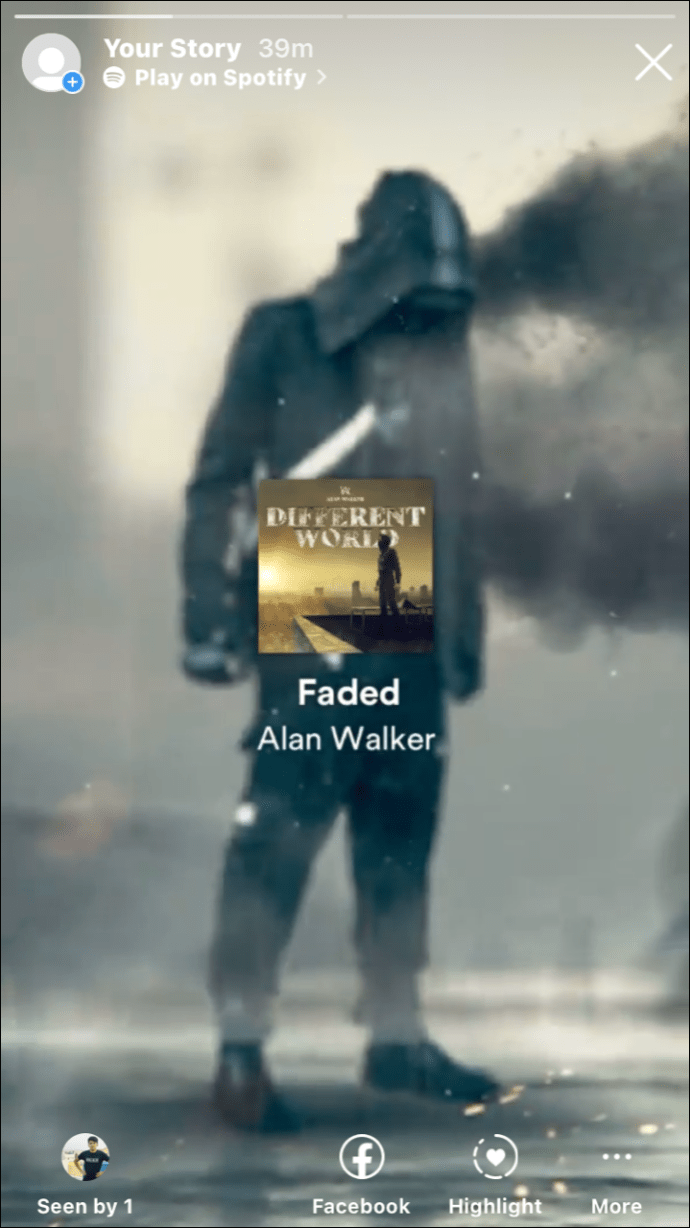
- اضغط على خيار Play on Spotify الموجود أسفل اسمك.
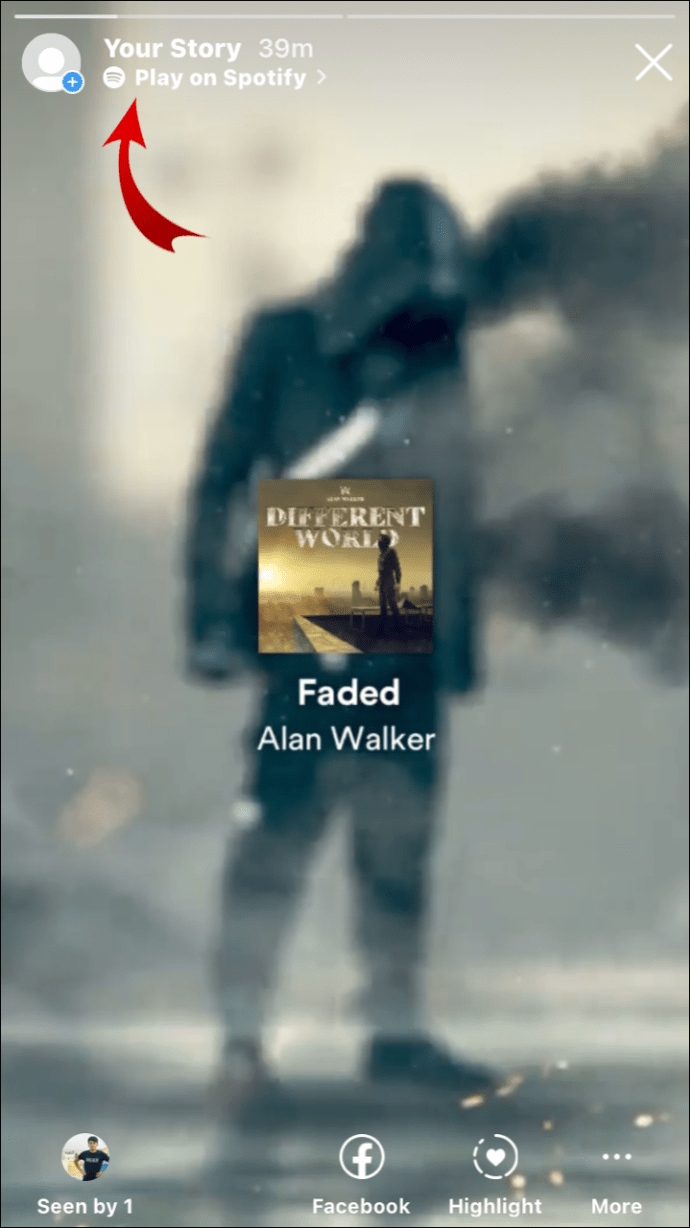
- انقر فوق فتح Spotify.
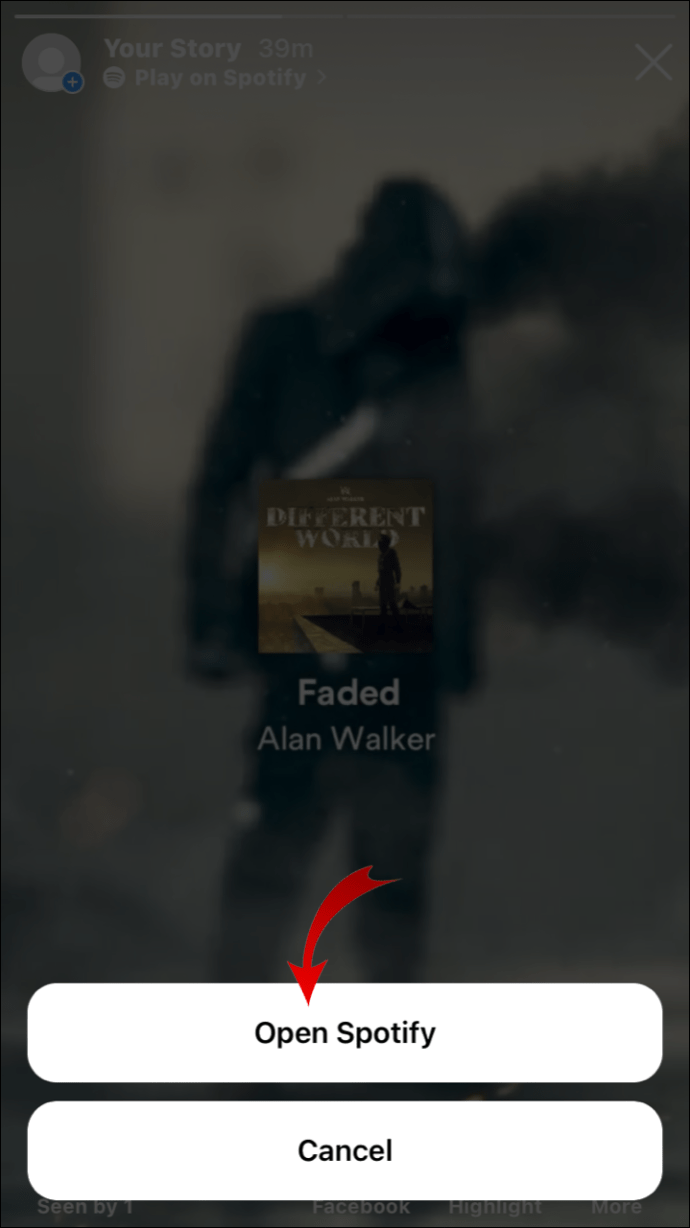
سيتم فتح الأغنية على الفور على Spotify الخاص بك. ضع في اعتبارك أنك بحاجة إلى تسجيل الدخول حتى يعمل هذا.
ملحوظة: لن يتمكن مستخدمو Instagram الذين ليس لديهم حساب Spotify من القيام بذلك.
أسئلة وأجوبة إضافية
ما نوع الموسيقى الموجودة للاختيار من بينها؟
هناك ملايين الأغاني للاختيار من بينها في مكتبة الموسيقى على Instagram. عندما تضغط على ملصق الموسيقى ، يمكنك البحث عن أغنية معينة ، أو يمكنك العثور على أغنية في قسم For You. يمكنك أيضًا الانتقال إلى قسم التصفح حيث لديك فئات مختلفة:
كيفية الحصول على خريطة على سناب شات
• الأنواع - راب ، هيب هوب ، آر أند بي وسول ، بوب ، لاتيني ، إلخ.
• المزاج - مشرق ، حالم ، رائع ، هادئ ، إلخ.
• المظاهر - حفلة عربية ، حب ، عائلة ، موسيقى تصويرية للأفلام ، صباح ، إلخ.
إذا لم تتمكن من العثور على أغنيتك في مكتبة الموسيقى على Instagram ، فيمكنك استيرادها من مصادر خارجية (مثل Spotify و SoundCloud و Shazam وما إلى ذلك).
يمكنك العثور فعليًا على أي نوع من الموسيقى لقصص Instagram الخاصة بك.
كيف تضيف موسيقى إلى قصص Instagram؟
إذا كنت تتساءل عن كيفية إضافة موسيقى إلى قصص Instagram ، فيمكنك العثور على الإرشادات في المقطع السابق. ومع ذلك ، يواجه المستخدمون أحيانًا مشكلات مع موسيقى Instagram.
على سبيل المثال ، قد تكون بعض الأغاني غير متوفرة ، أو قد لا تعمل ميزة الموسيقى الخاصة بك.
فيما يلي بعض العوامل التي يجب أن تضعها في اعتبارك:
• هل لديك أحدث إصدار من Instagram؟ انتقل إلى متجر التطبيقات / Google Play الخاص بك وقم بتحديث Instagram إذا لم تقم بذلك.
• هل لديك حساب تجاري؟ بعض الأغاني مقيدة لحسابات الأعمال بسبب لوائح التقييد. إذا كان الأمر كذلك ، يمكنك التبديل إلى حساب عادي.
• ربما تعيش في بلد لا تتوفر فيه موسيقى Instagram بعد. لسوء الحظ ، ليس هناك ما يمكنك فعله حيال ذلك. ومع ذلك ، هناك احتمال أن تصبح موسيقى Instagram متاحة في منطقتك في المستقبل.
• الأغنية التي تبحث عنها قد لا تكون متوفرة في مكتبة الموسيقى لأسباب قانونية.
• قد تحاول نشر محتوى ذي علامة تجارية.
كيف تلعب الموسيقى على Instagram؟
عند إضافة موسيقى إلى قصة Instagram ، سيتم تشغيلها تلقائيًا لأي شخص ، باستثناء إذا قمت بإضافة أغنية من تطبيق موسيقى آخر. في هذه الحالة ، ستتمكن فقط من رؤية غلاف الأغنية أو كلمات الأغنية.
كيف أنشر الأغاني على Instagram؟
إذا كنت ترغب في نشر أغنية كاملة ، فيمكنك القيام بذلك عن طريق إرفاقها بملف فيديو في قصتك. بهذه الطريقة لن يكون لديك أي قيود زمنية. إذا نشرت صورة بأغنية ، فستستمر لمدة 15 ثانية فقط. إذا كنت ترغب في نشر أغنية في خلاصتك ، فيمكنك القيام بذلك فقط عن طريق نشر الفيديو الموسيقي ، والذي سيتعين عليك تنزيله على جهازك.
أضف نغماتك المفضلة إلى قصة Instagram الخاصة بك
أنت الآن تعرف كيفية إضافة الموسيقى إلى الصور ومقاطع الفيديو الخاصة بك على قصص Instagram الخاصة بك. عندما تأخذ في الاعتبار تطبيقات الموسيقى المختلفة التي يمكنك استخدامها لإضافة نغماتك المفضلة ، فإن السماء هي الحد الأقصى!
هل سبق لك إضافة أغنية إلى Instagram الخاص بك؟ هل استخدمت أيًا من الطرق الموضحة في هذا الدليل؟ واسمحوا لنا أن نعرف في قسم التعليقات أدناه.